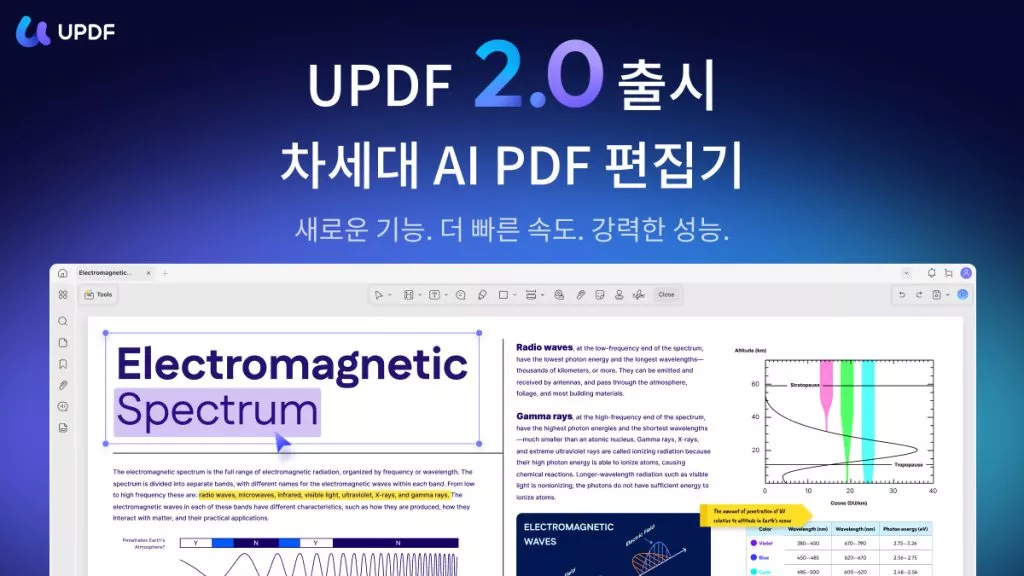
기다림은 끝났습니다: UPDF 2.0이 이제 Windows와 Mac에서 사용 가능합니다!
드디어 기다림은 끝났습니다! UPDF 2.0이 Windows와 Mac에서 정식 출시되었습니다. 이번 메이저 업데이트에는 더 많은 기능, 새롭게 디자인된 로고, 완전히 재구성된 제품 인터페이스 등이 포함되어 있습니다.
새 로고는 더욱 인지하기 쉬운 형태로 바뀌었습니다. 아래는 참고용으로 제공되는 UPDF 2.0의 새로운 로고입니다.
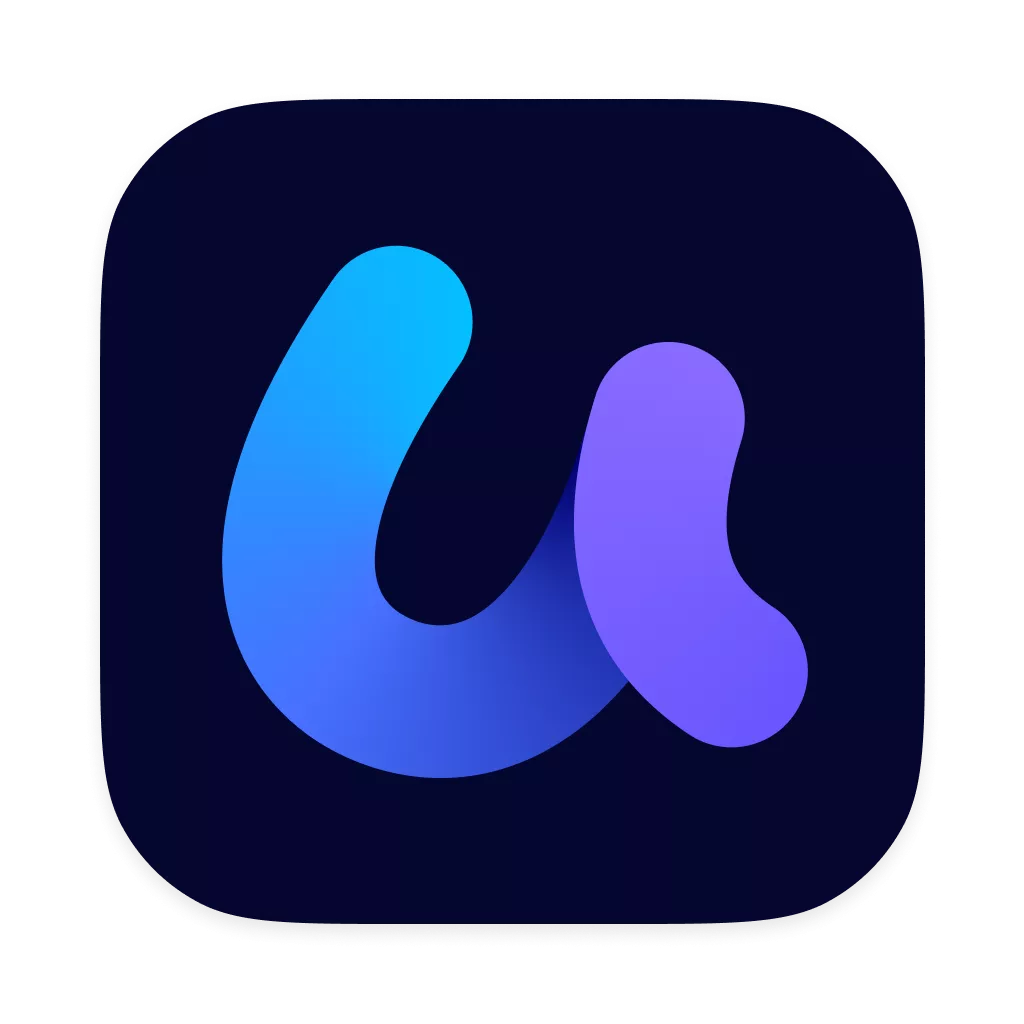
이 글에서는 UPDF 2.0의 흥미로운 새로운 기능들과 새롭게 디자인된 인터페이스를 하나씩 소개해 드립니다. 준비되셨다면, 아래 링크에서 UPDF 2.0을 다운로드하고 직접 업그레이드를 체험해보세요!
Windows • macOS • iOS • Android 100% 안전
본격적으로 모든 기능을 살펴보기 전에, 먼저 새로워진 홈 인터페이스를 간단히 살펴보겠습니다. 이렇게 하면 원하는 기능을 더 빠르게 찾을 수 있습니다.
홈 인터페이스에서는 최근 열었던 PDF 파일들을 "최근" 섹션에서 확인할 수 있습니다. 별도로 표시해둔 중요한 파일은 "별표 표시됨" 영역에서 빠르게 접근할 수 있습니다.
하나의 PDF 파일을 열고 싶다면 "파일 열기" 버튼을 클릭하면 되고, UPDF 클라우드에 파일을 저장 및 동기화하고 싶다면 "클라우드에 업로드" 버튼을 클릭하세요.
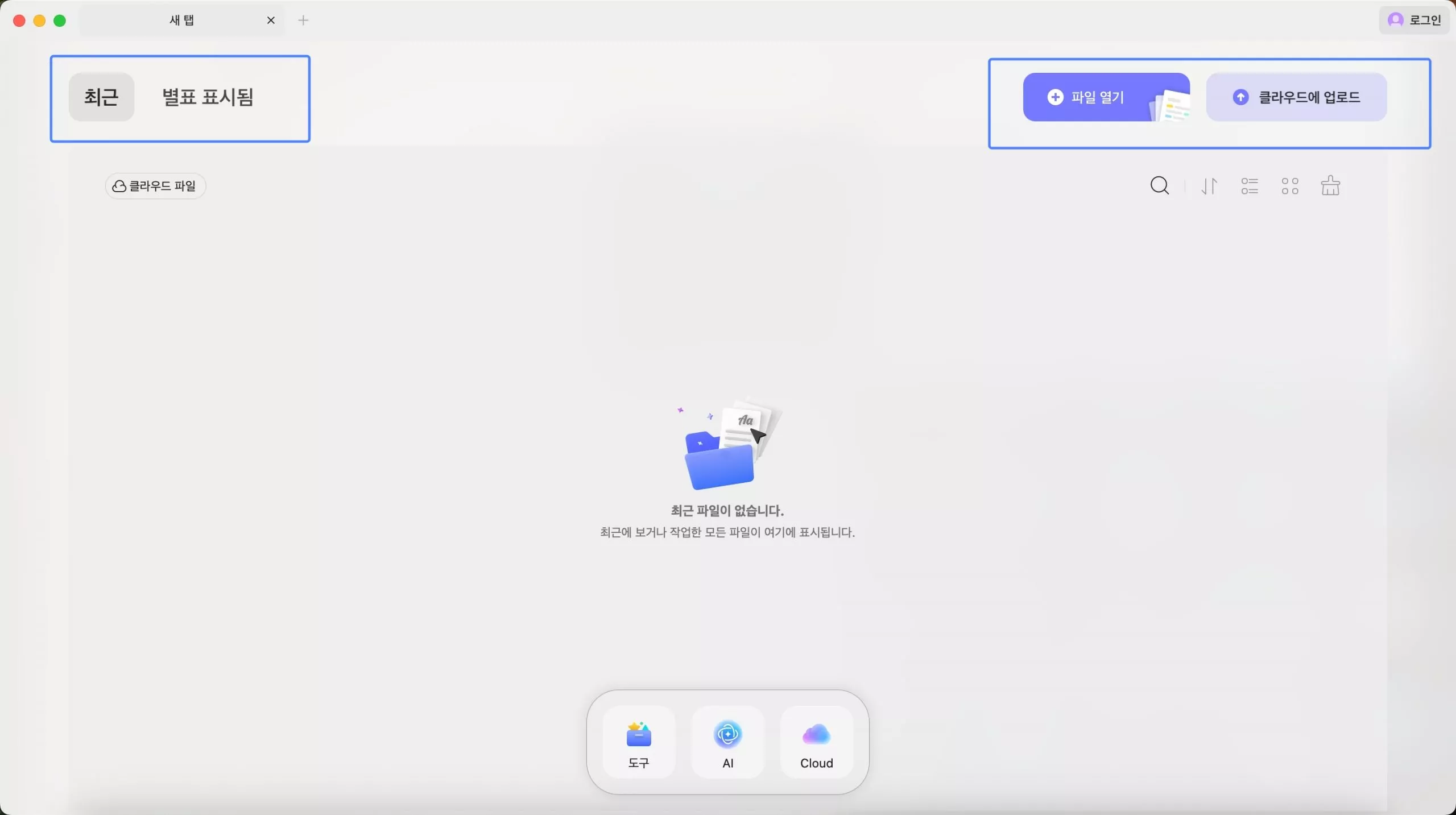
사용할 도구들을 찾고 계신가요? 그렇다면 "도구" 아이콘을 클릭해보세요. 여기에서 읽기, 편집, 비교, 변환, 일괄 처리와 같은 자주 사용하는 기능들을 쉽게 선택할 수 있습니다.
또한, "AI" 아이콘을 통해 PDF 파일을 업로드하고 PDF와 대화할 수 있으며, "클라우드" 아이콘을 통해 UPDF 클라우드에 업로드된 모든 PDF 파일을 관리할 수 있습니다.
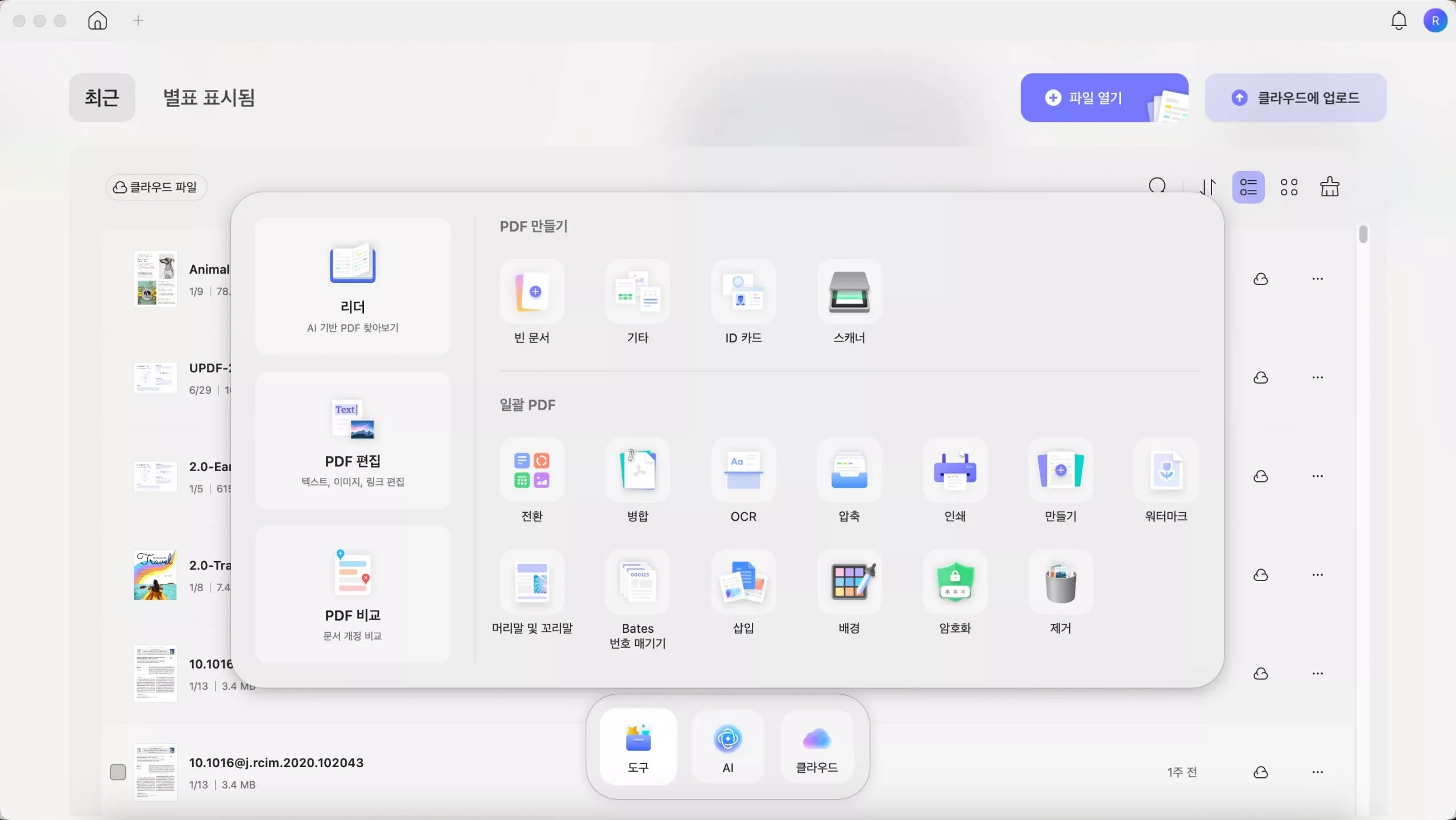
1부. UPDF 2.0 업데이트 알아보기
UPDF 2.0은 18가지 이상의 완전히 새로운 기능(6가지 일괄 처리 기능과 13가지 일반 도구)과 더욱 사용자 맞춤형 인터페이스를 통해 PDF 작업 흐름을 한층 업그레이드합니다. 지금부터 하나씩 자세히 살펴보겠습니다.
1. 새로운 기능
#1 ID 카드에서 PDF 만들기
이제 ID 카드의 앞면과 뒷면 이미지를 한 장의 PDF 파일로 만들기할 수 있습니다. 아래 가이드를 따라 사용 방법을 확인해보세
- UPDF를 실행하고 "도구" 드롭다운 메뉴를 클릭하세요. 목록에서 "ID 카드"를 선택하세요.

- 문서의 스캔본이나 이미지 파일을 업로드하세요. 필요하다면 이미지를 회전할 수도 있습니다. 페이지 크기와 방향을 선택한 후 "확인"을 클릭하세요.
- 그러면 UPDF가 여러 파일을 하나의 PDF로 만들기해줍니다. 우측 상단의 "저장" 버튼을 클릭하여 문서를 내보내면 됩니다.
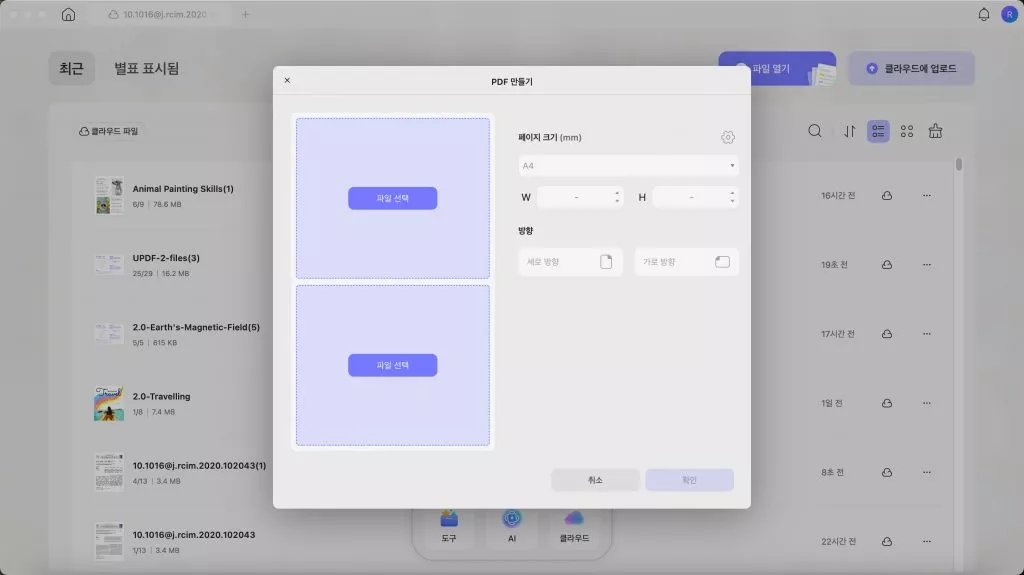
#2 일괄 PDF
UPDF 2.0을 사용하면 일괄 OCR, 압축, 워터마크, 머리말 및 꼬리말 , 배경 추가, PDF에서 요소 제거 등 6가지 일괄 처리 옵션을 사용할 수 있습니다.
- 1.UPDF를 열고 "일괄 처리"를 클릭합니다.
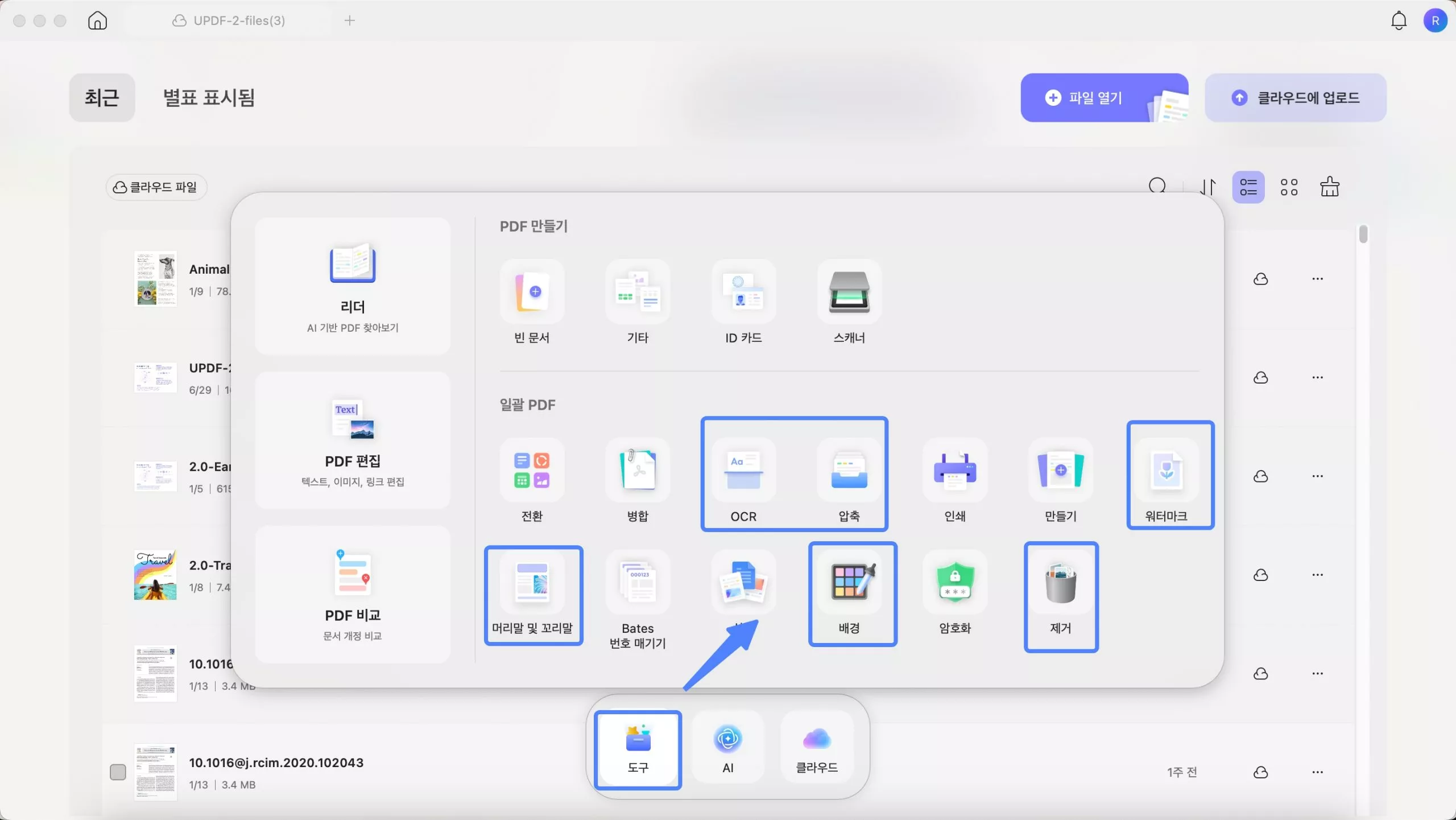
- 문서를 업로드하려면 "파일 추가" 버튼을 클릭하세요.
- 잘못된 옵션을 선택했다면, 왼쪽 상단 메뉴를 클릭하여 원하는 일괄 처리 기능을 선택할 수 있습니다. 오른쪽에서 설정을 완료한 후, "적용" 버튼을 클릭하세요.
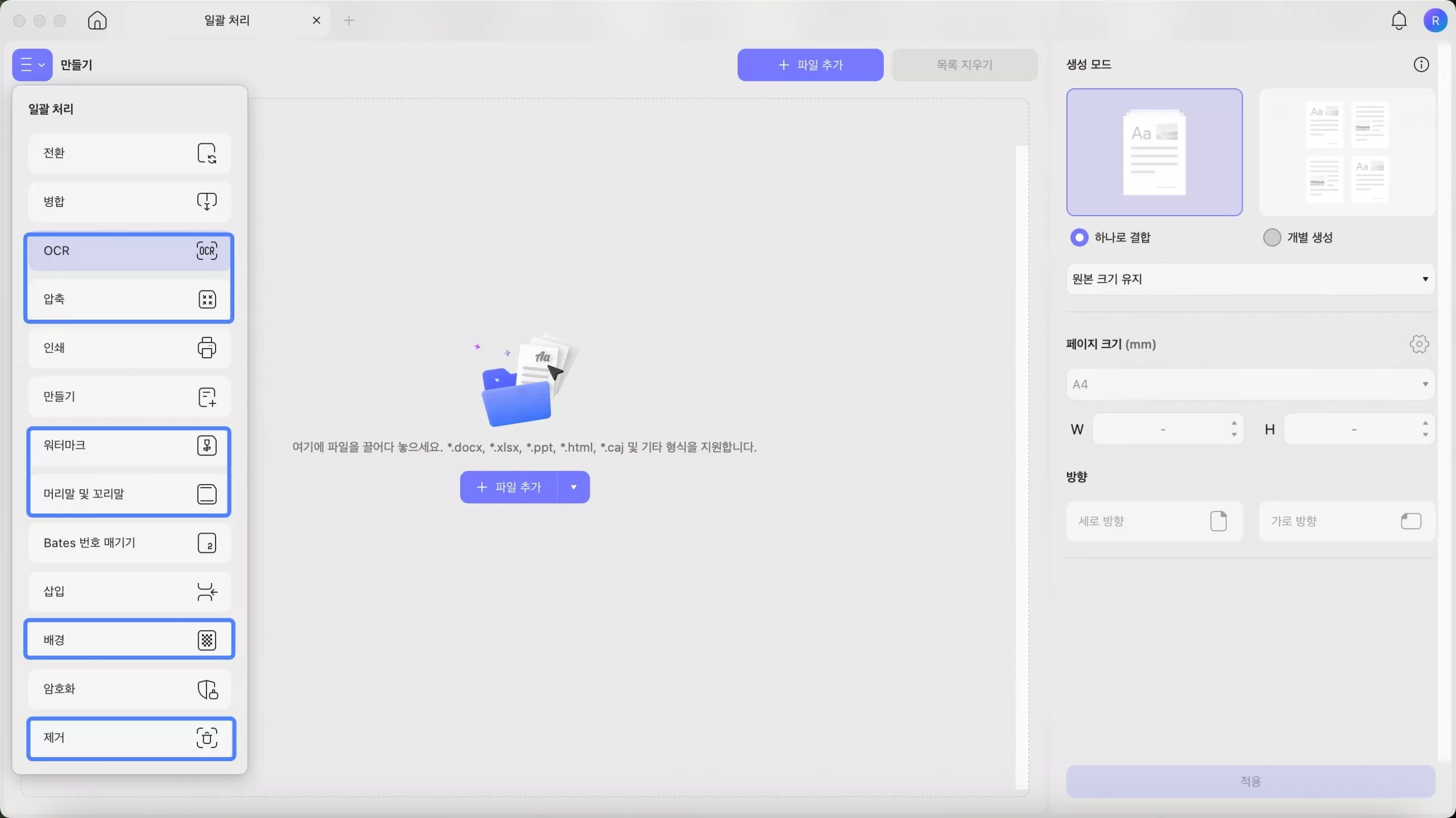
#3 검색하여 교체 및 삭제
특정 구간이나 전체 문서에서 중요한 단어를 한 번에 찾아서 교체하거나 삭제할 수 있습니다.
- UPDF에서 PDF 파일을 열고 왼쪽에 있는 "찾기" 버튼을 클릭하세요.
- "삭제" 옵션을 선택하고 찾고 싶은 단어를 입력해 검색합니다.
- 검색 결과 중 삭제할 항목을 선택한 뒤 "삭제" 버튼을 클릭하세요.
단어를 교체하려면, "교체" 옵션을 선택합니다. 찾을 단어와 교체할 단어를 입력하세요.
원하는 결과를 선택한 후 "교체" 버튼을 클릭하면 됩니다.
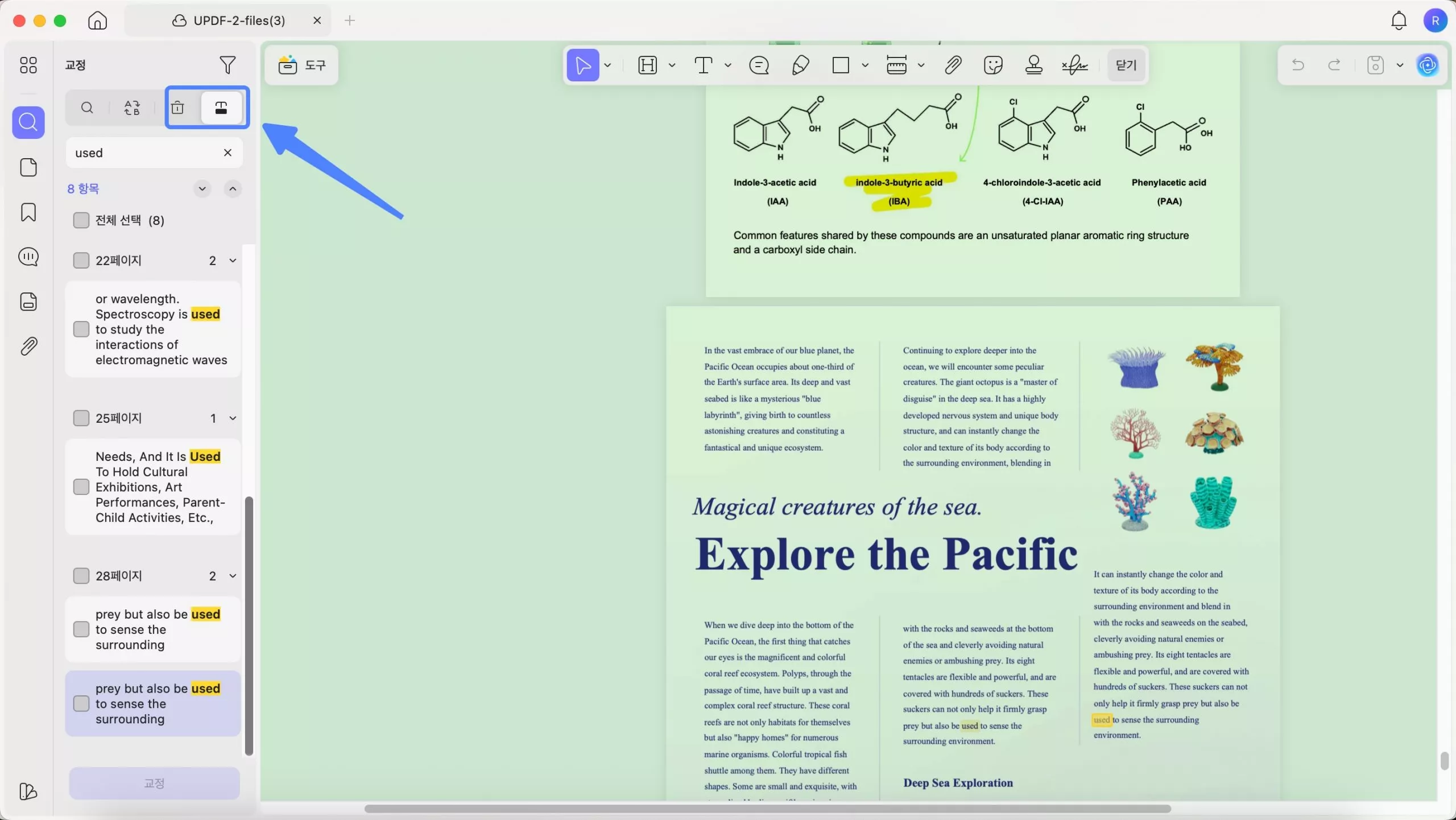
#4 눈 보호 모드와 테마 편집기
새로 추가된 눈 보호 모드와 사용자 맞춤형 테마 편집기를 통해 장시간 PDF를 보더라도 눈의 피로를 줄일 수 있습니다.
- UPDF에서 "설정"을 클릭하세요. Mac에서는 UPDF 아이콘을 클릭하면 설정을 찾을 수 있고, Windows에서는 오른쪽 상단에 있는 프로필 아이콘을 클릭하면 됩니다.
- 그다음 "보기"를 선택하고 "눈 보호 모드"를 켭니다. 원하는 모드를 선택하여 편안하게 화면을 조절할 수 있습니다.
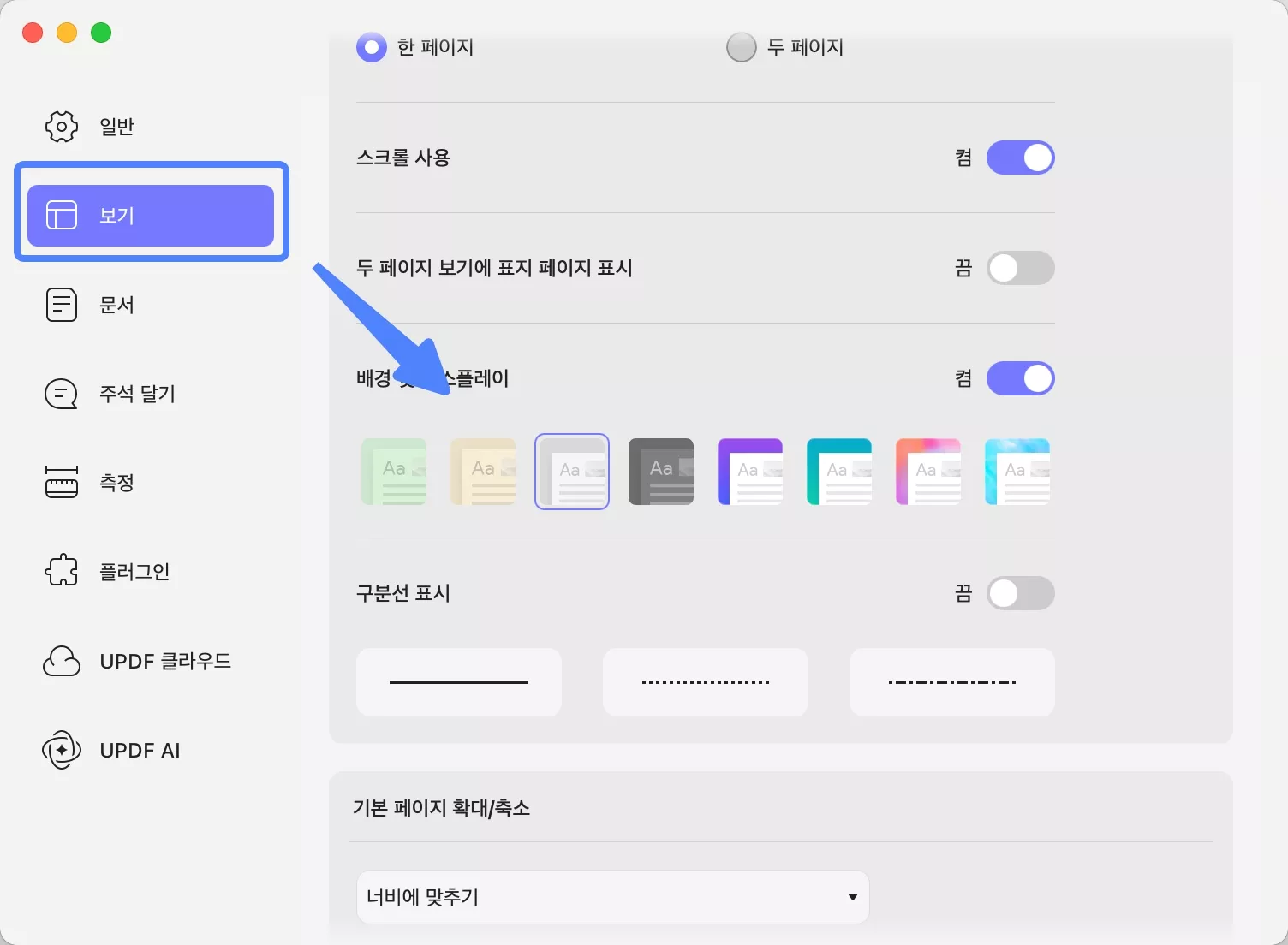
- 또한 "일반" 탭을 클릭하면, 라이트, 다크, 자동, 민트 그린, 스타리 블루 등 다양한 테마 외관을 선택할 수 있습니다.
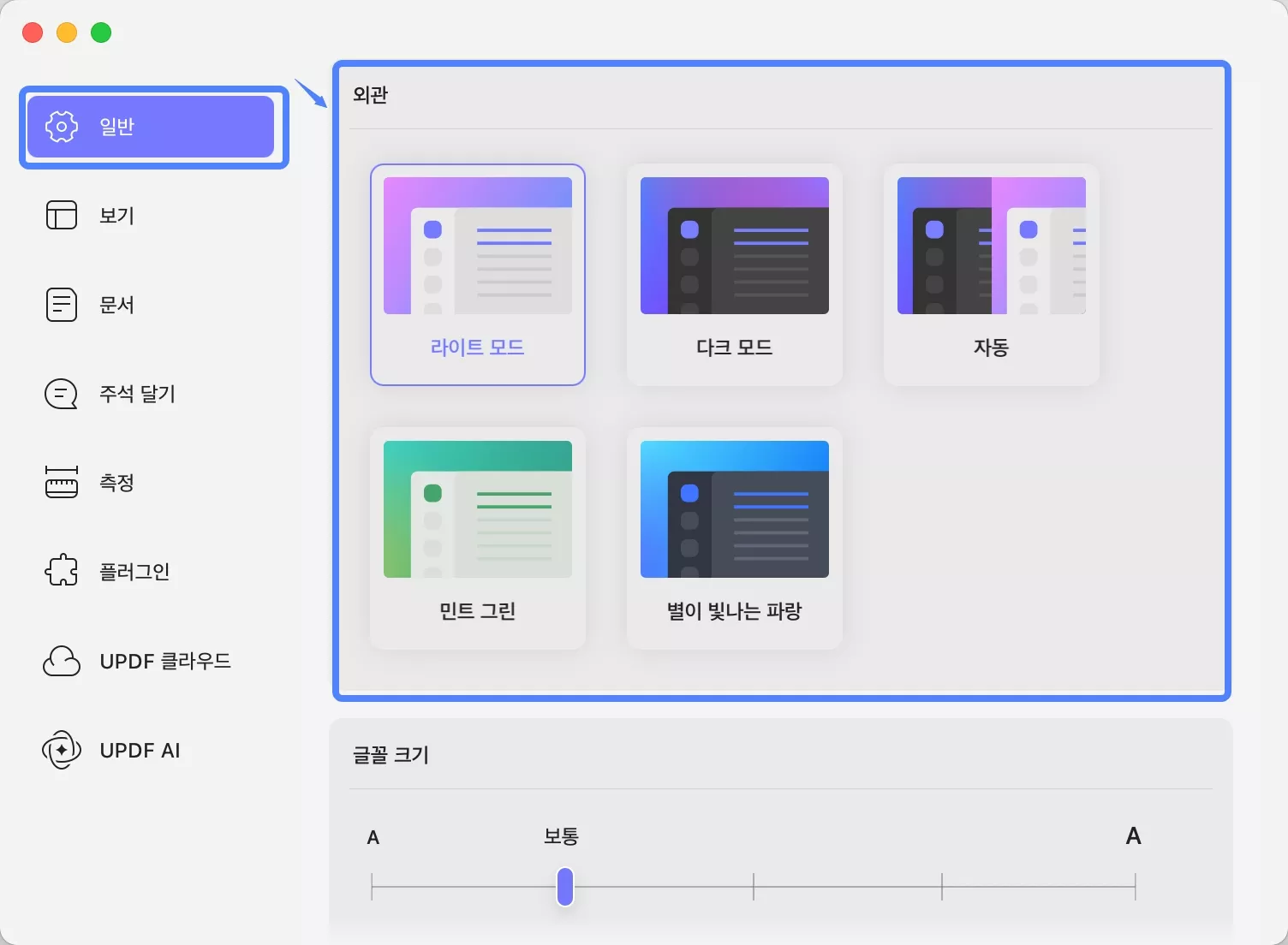
#5 댓글 목록: 답글, 필터, 숨기기
모든 댓글은 PDF 옆에 표시되어 있으며, 여기서 답글을 작성하거나 특정 댓글만 확인하거나, 모두 숨겨서 더 깔끔하게 읽을 수 있습니다.
- 왼쪽 패널에서 "주석"을 선택하세요.
- 댓글 목록에서 원하는 댓글을 클릭한 후 답글을 입력하면 됩니다.

- 상단에서 "주석 필터"를 클릭하세요. 그다음 유형, 색상, 작성자별로 필터링할 항목을 선택한 후 "적용" 버튼을 클릭하면 됩니다.
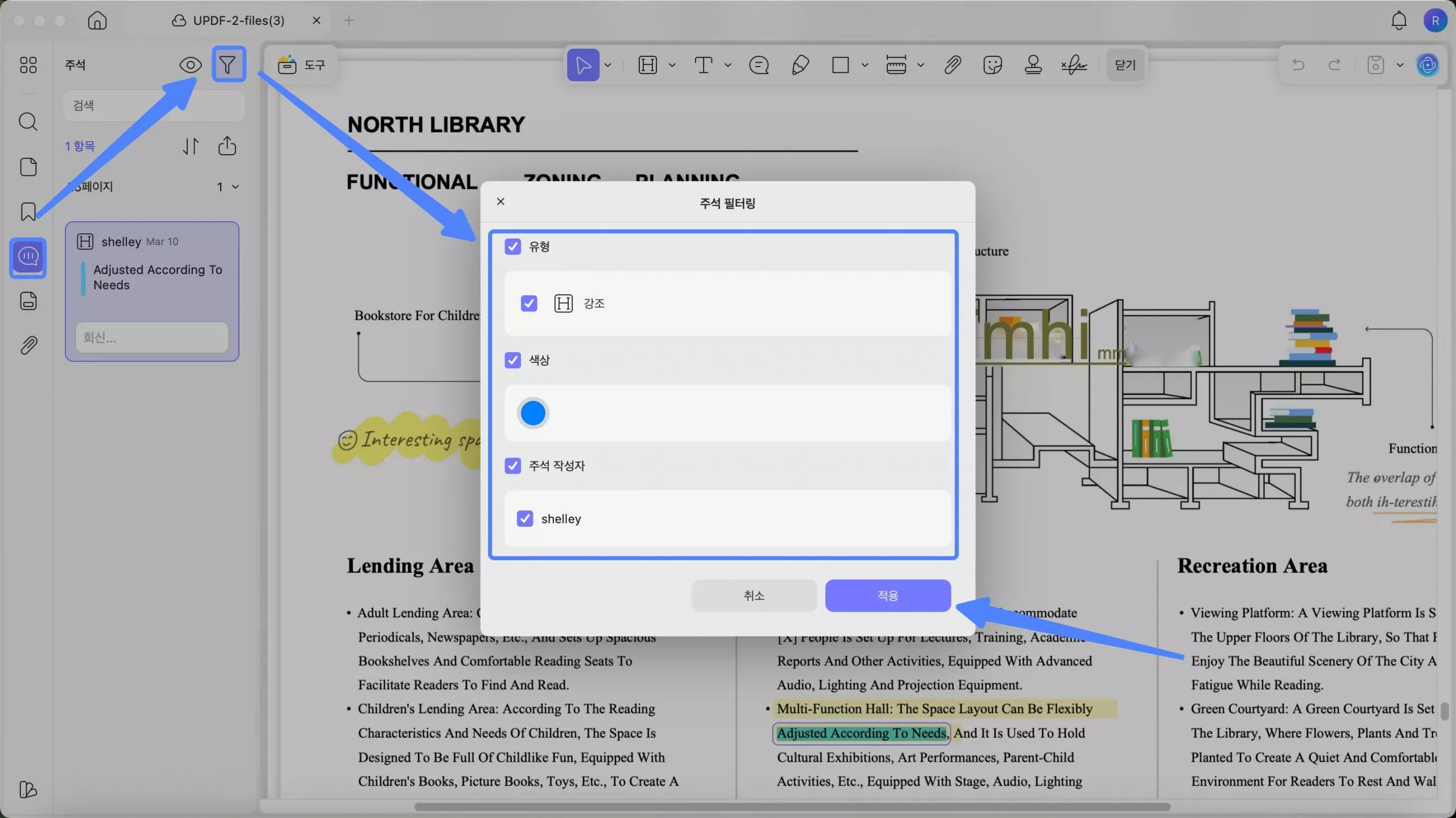
- 왼쪽 상단에 있는 "눈 모양" 아이콘을 클릭하면 PDF에 포함된 모든 댓글을 숨길 수 있습니다. 이를 통해 댓글 없이 깔끔하게 PDF를 읽을 수 있습니다.
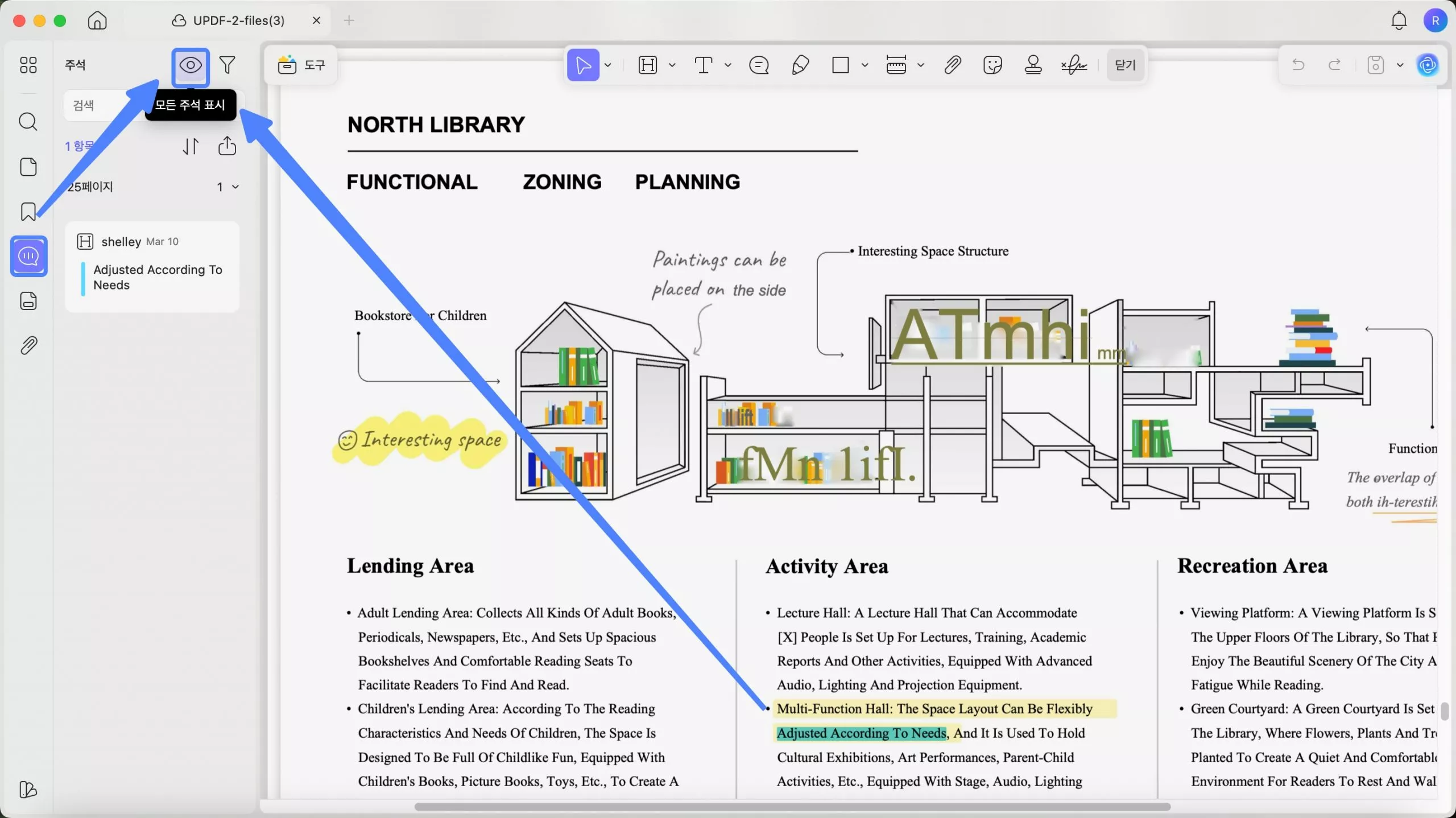
#6 양식 목록
PDF 양식을 볼 때 이제 특정 필드로 바로 이동할 수 있습니다. 북마크처럼 모든 필드가 측면 패널에 목록으로 표시됩니다.
- PDF 폼을 열고, "도구" > "양식"을 클릭한 후 왼쪽 패널에서 "양식 필드"를 선택하세요.
- 목록에서 원하는 필드를 클릭하면 해당 위치로 바로 이동합니다.
- 필드를 맞춤 설정하려면, 필드를 마우스 오른쪽 버튼으로 클릭해 이름 변경, 복사, 속성 편집, 삭제 등의 옵션을 선택할 수 있습니다.
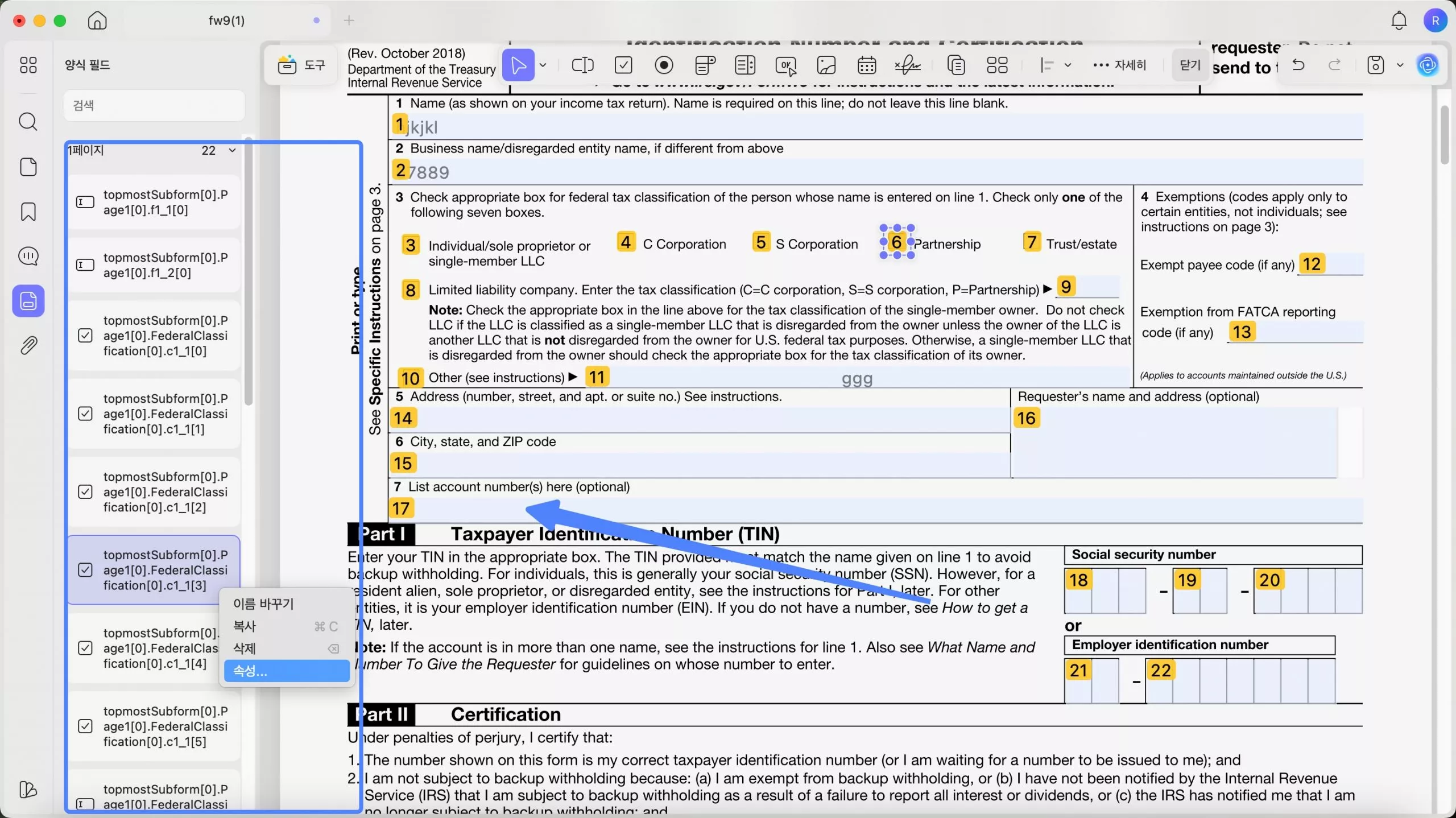
#7 문서 정리
문서의 모든 데이터와 메타데이터를 제거하는 PDF 삭제 기능을 탑재하여 출시되었습니다 . 이 기능은 편집 도구에서 사용할 수 있습니다.
- 상단의 " 도구 "를 클릭하고 " 교정 "을 선택하세요.
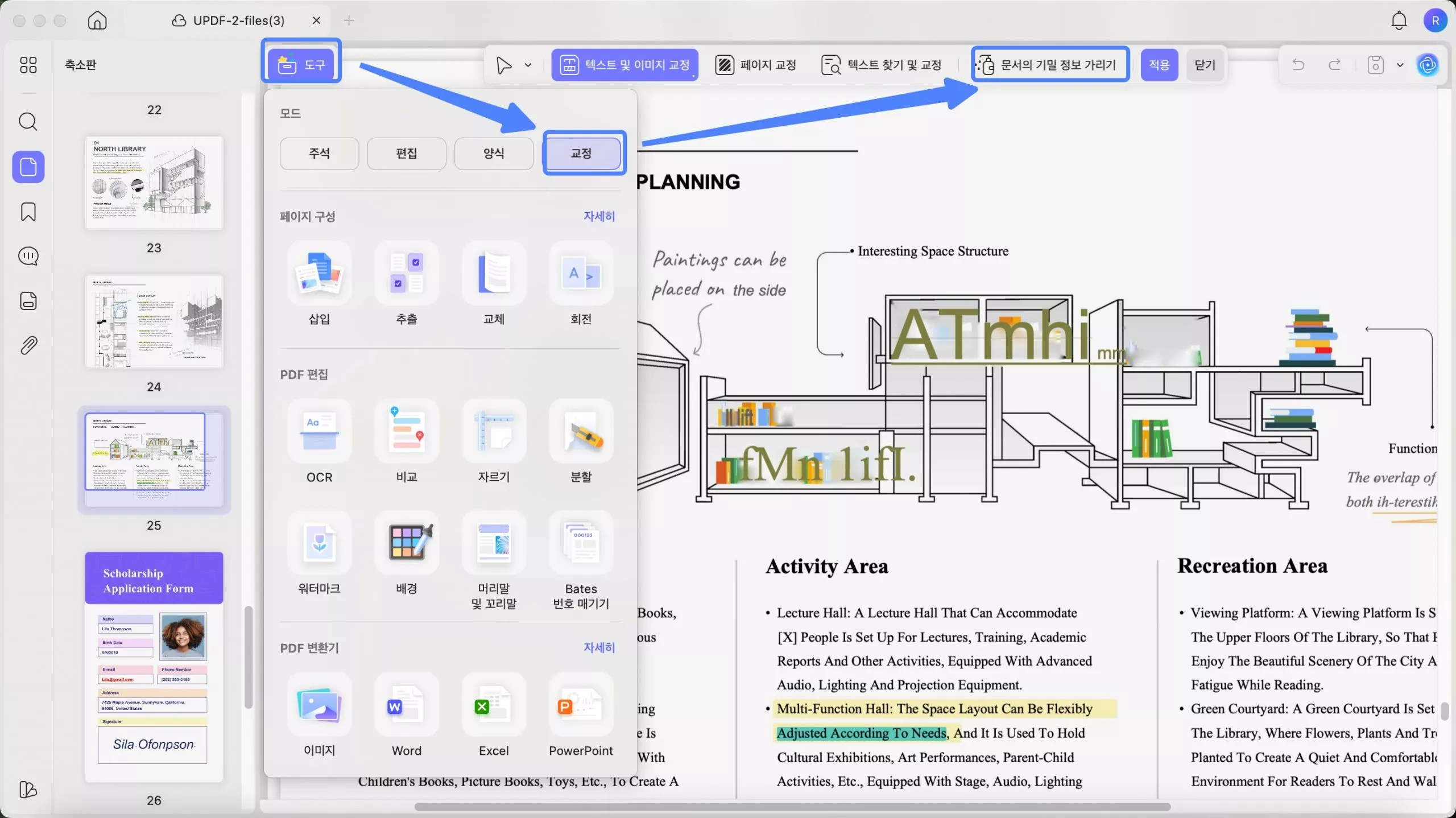
- 상단 도구 모음에서 " 문서 정리 "를 클릭합니다.
- 정리 시 제거될 모든 항목을 확인한 후 "확인" 버튼을 클릭하세요.
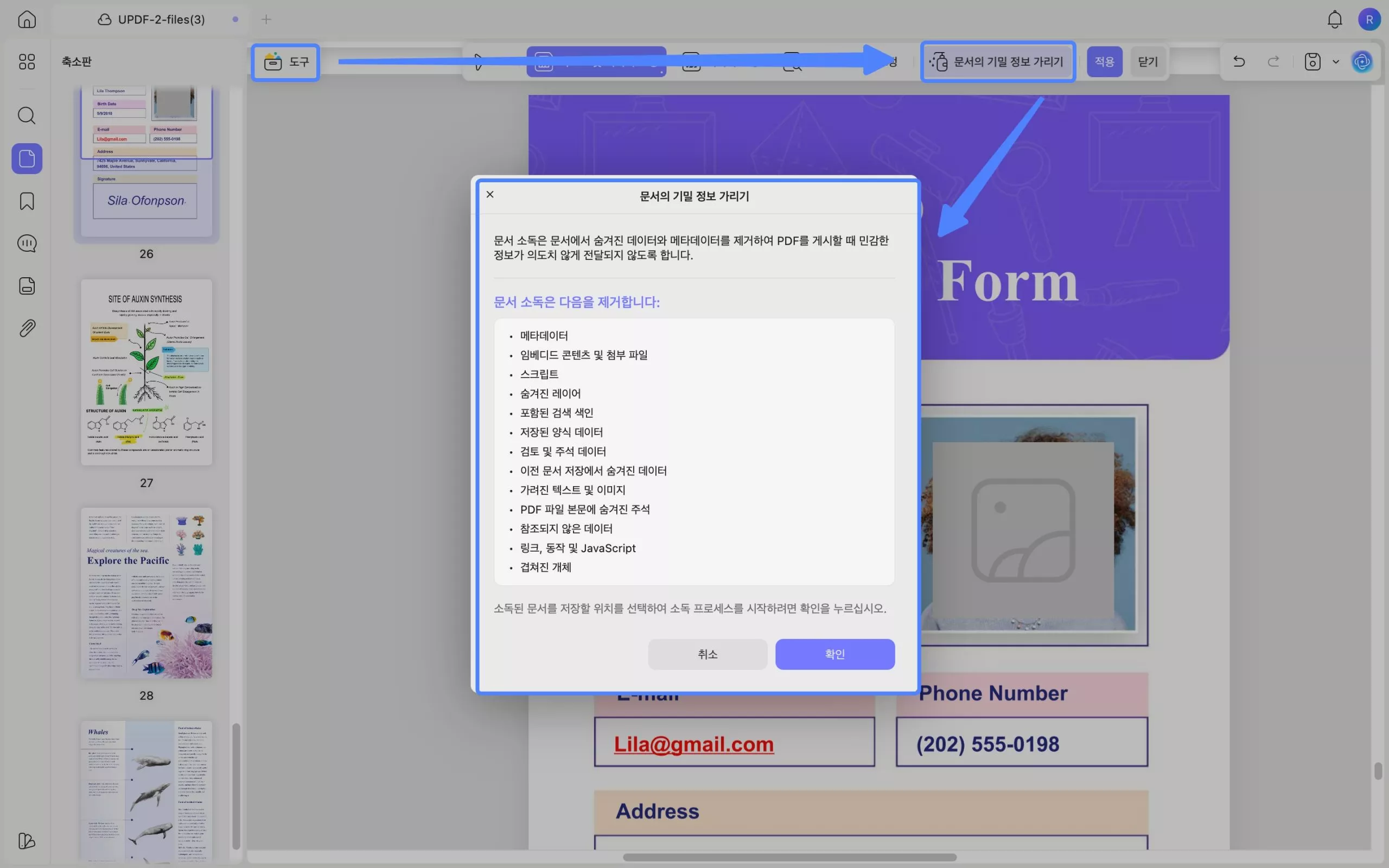
#8 페이지 크기 및 페이지 레이블
페이지 크기를 조절하거나 사용자 지정 이름 또는 번호 같은 페이지 레이블을 추가할 수 있습니다.
- 왼쪽 패널에서 "페이지 정리" 아이콘을 클릭하세요.
- 원하는 페이지를 선택한 후 상단 툴바에서 "더보기"를 클릭합니다.
- 목록에서 "페이지 레이블" 또는 "페이지 크기"를 선택하고 필요에 맞게 설정하세요.
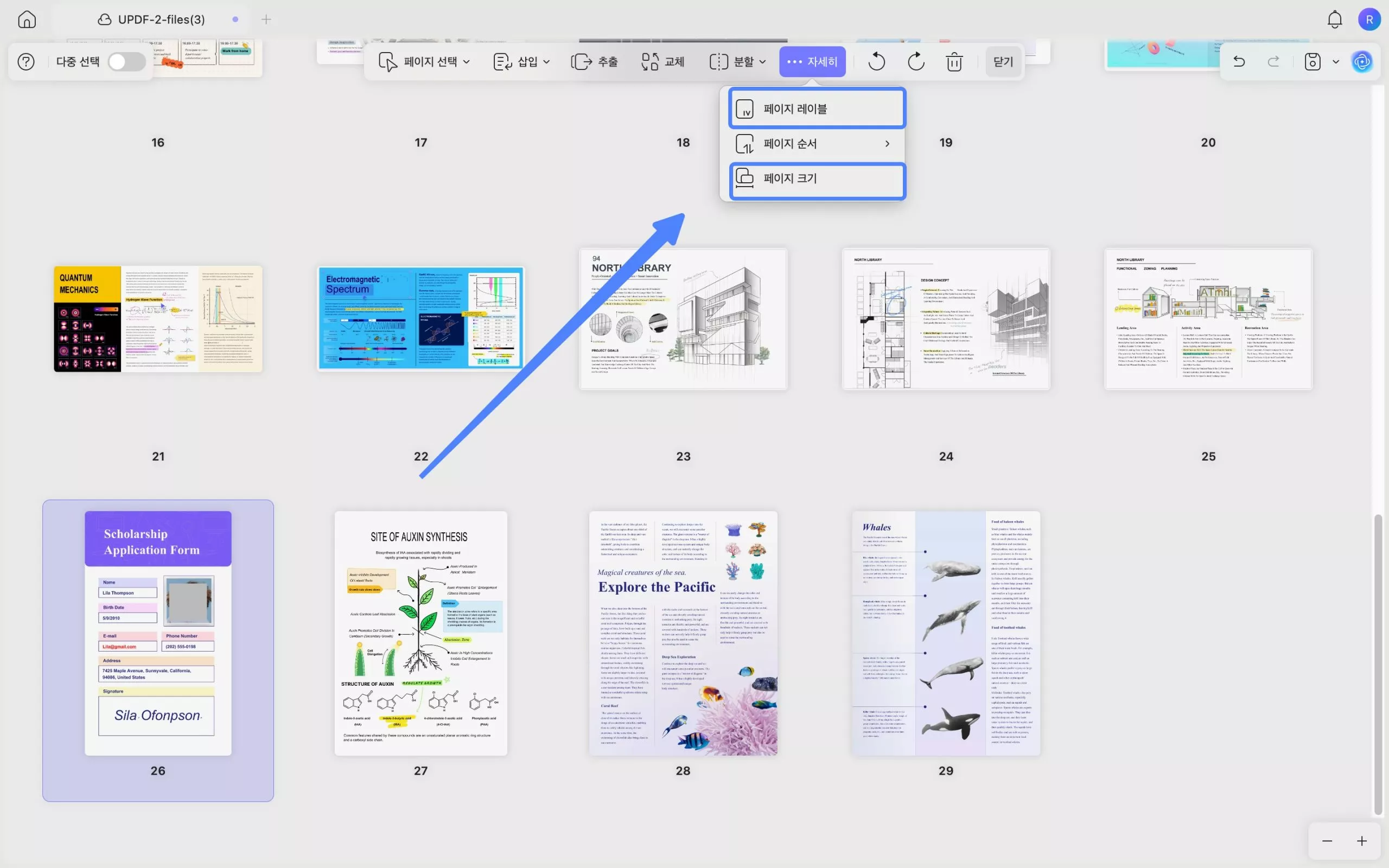
#9 이미지를 페이지로 삽입
페이지를 정리할 때 이미지를 새 페이지로 PDF에 삽입할 수 있습니다.
- 왼쪽 패널에서 "페이지 정리"를 클릭하세요.
- 위의 도구 모음에서 " 삽입 "을 클릭하고 " 이미지에서 " 를 선택하세요
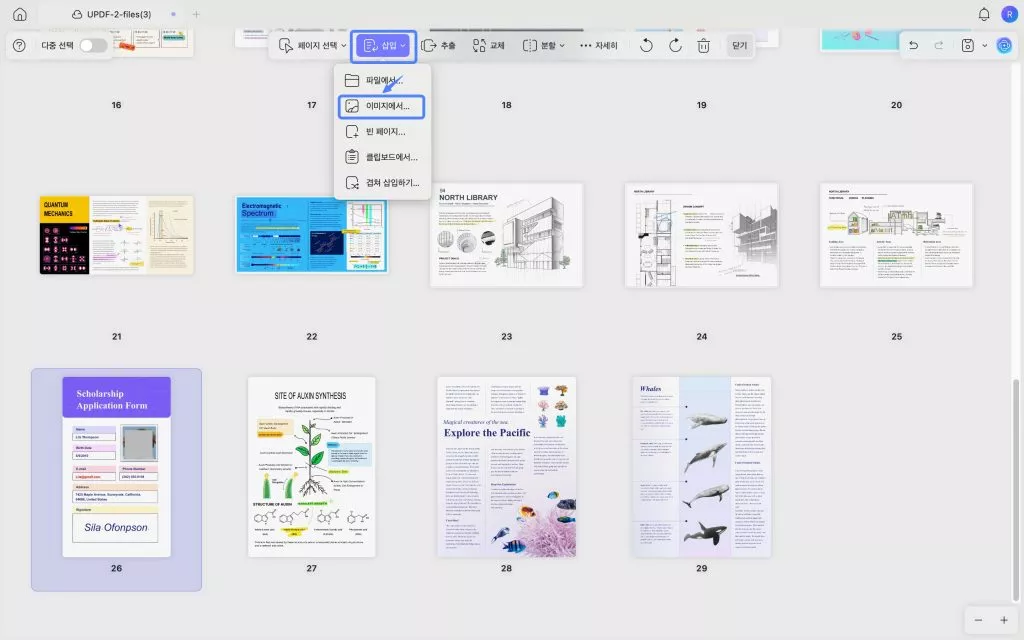
#10 여러 페이지를 하나의 긴 이미지로 결합
여러 페이지를 하나의 긴 이미지로 일괄 변환하여 콘텐츠 흐름과 구조를 그대로 유지할 수 있습니다.
- 홈 화면에서 "도구"를 클릭하세요.
- 일괄 처리 목록에서 "변환"을 선택합니다.
- "파일 추가"를 클릭하여 PDF를 가져옵니다.
- 오른쪽 패널에서 변환 형식을 "이미지"로 설정하세요.
- "여러 페이지를 하나의 긴 이미지로 결합" 옵션을 선택한 후 "적용"을 클릭합니다.
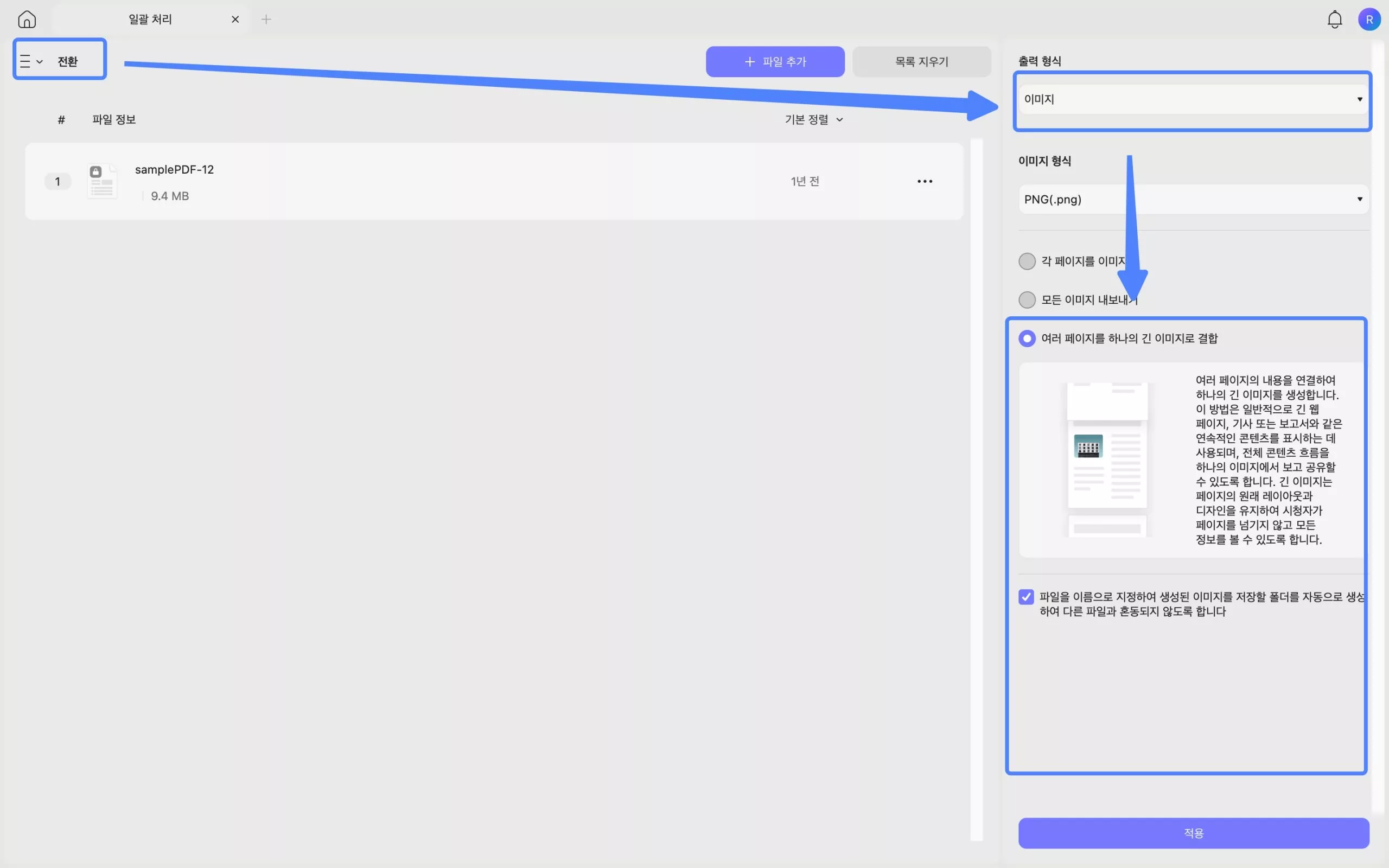
#11 PDF를 이미지 기반 파워포인트로 변환
일괄 변환 기능을 통해 PDF를 이미지 기반의 파워포인트로 변환할 수 있습니다. 이 방식은 원본 구조를 보호하고, 불필요한 편집을 방지하는 데 효과적입니다.
- "변환" 도구를 선택한 후, 오른쪽 패널에서 변환 형식을 "파워포인트"로 설정하세요.
- "콘텐츠 스타일"을 "프레젠테이션 재생 전용"으로 설정한 다음 "적용"을 클릭하세요.
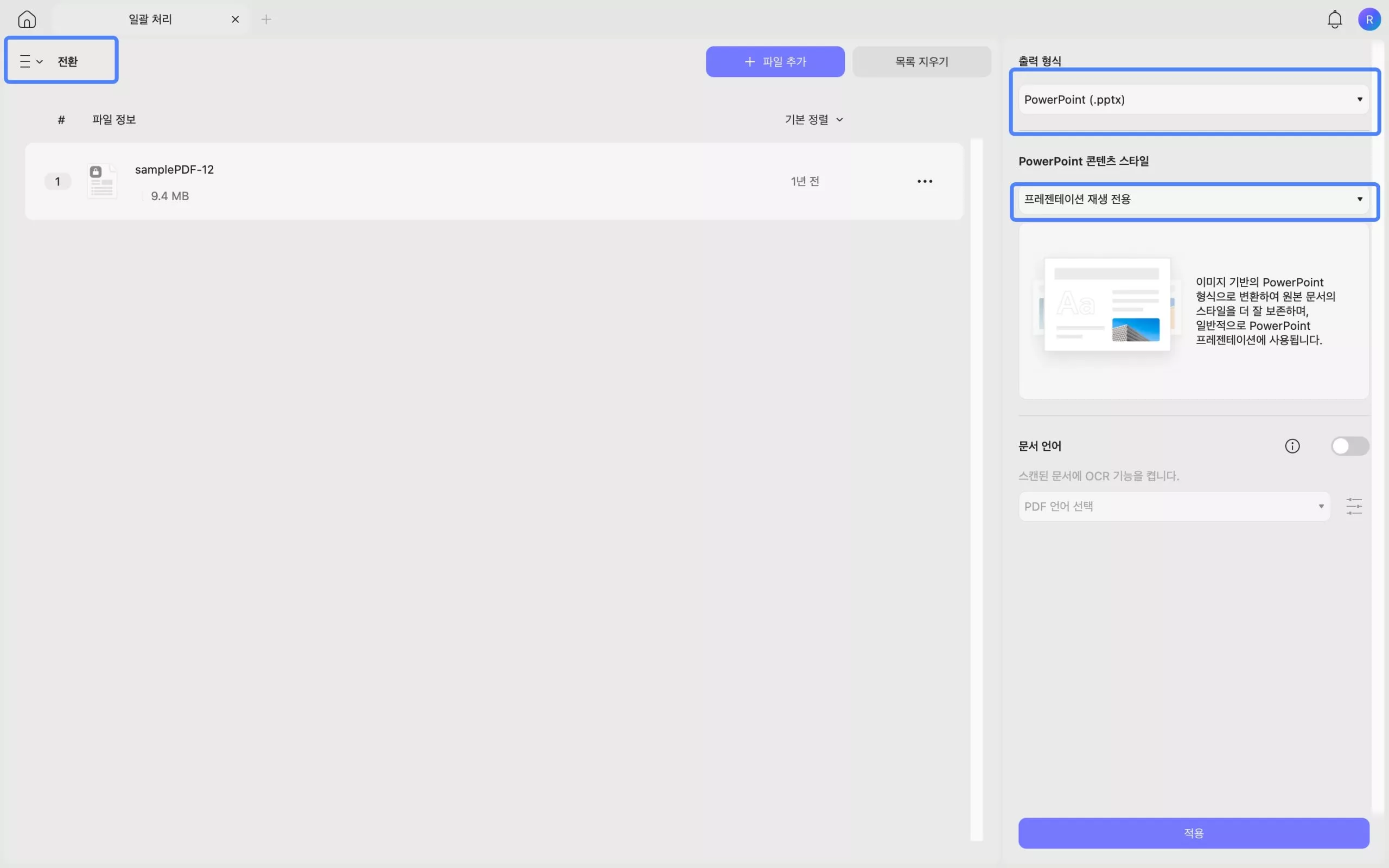
#12 워터마크, 배경, 분할을 위한 사전 설정
페이지 설정을 간소화하기 위해 워터마크, 배경, 꼬리말 및 머리말, 페이지 분할을 위한 여러 템플릿에 액세스할 수 있습니다.
- 상단의 "도구 "를 클릭한 후, "워터마크"> "워터마크 추가"를 선택하고 텍스트 또는 파일 프리셋을 고릅니다.
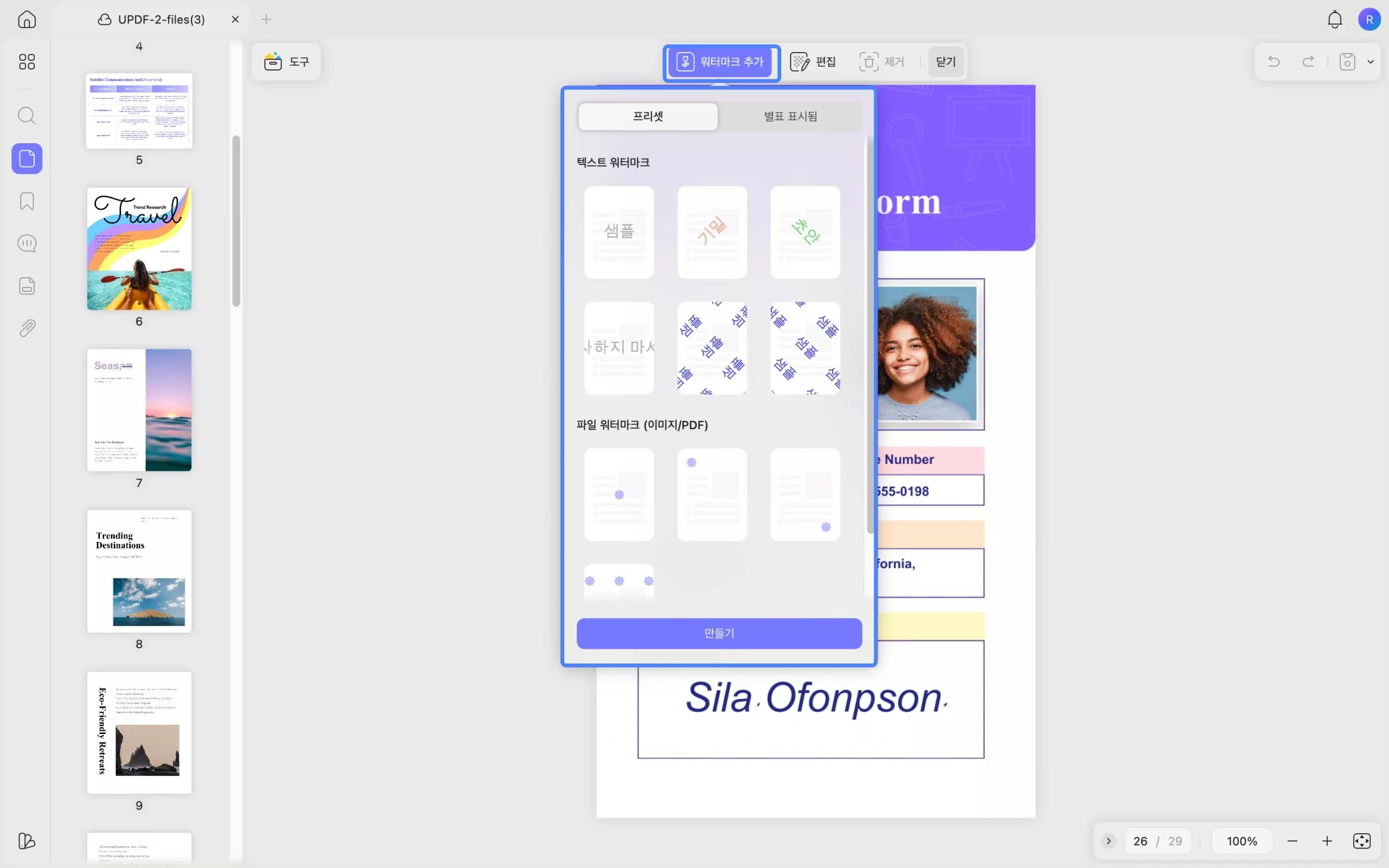
- 다시 "도구" > "배경" > "배경 추가"를 클릭하고 원하는 배경 프리셋을 선택하세요.
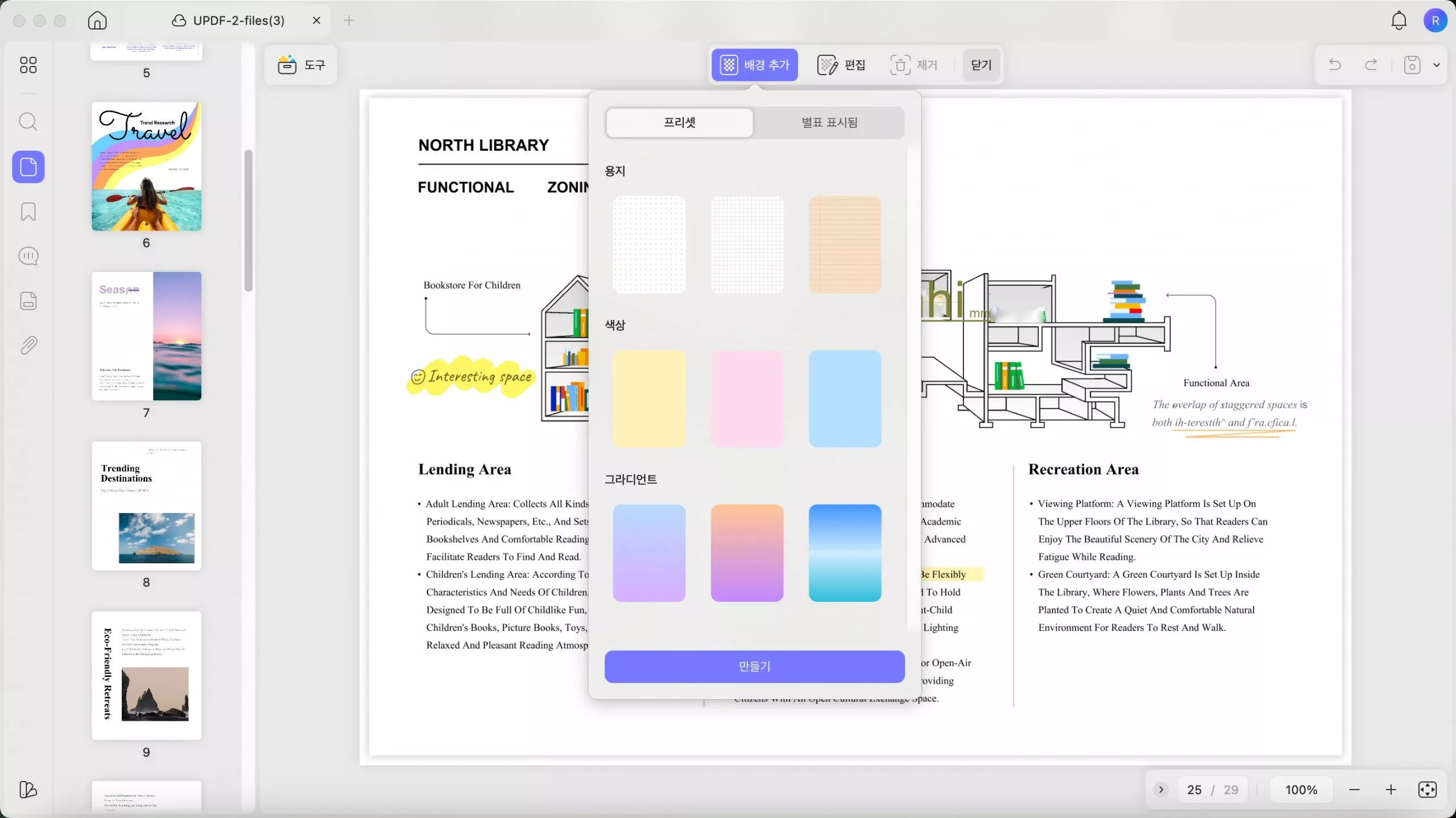
3. "도구" 아이콘을 클릭한 후 "머리말과 꼬리말" 기능으로 전환하세요.
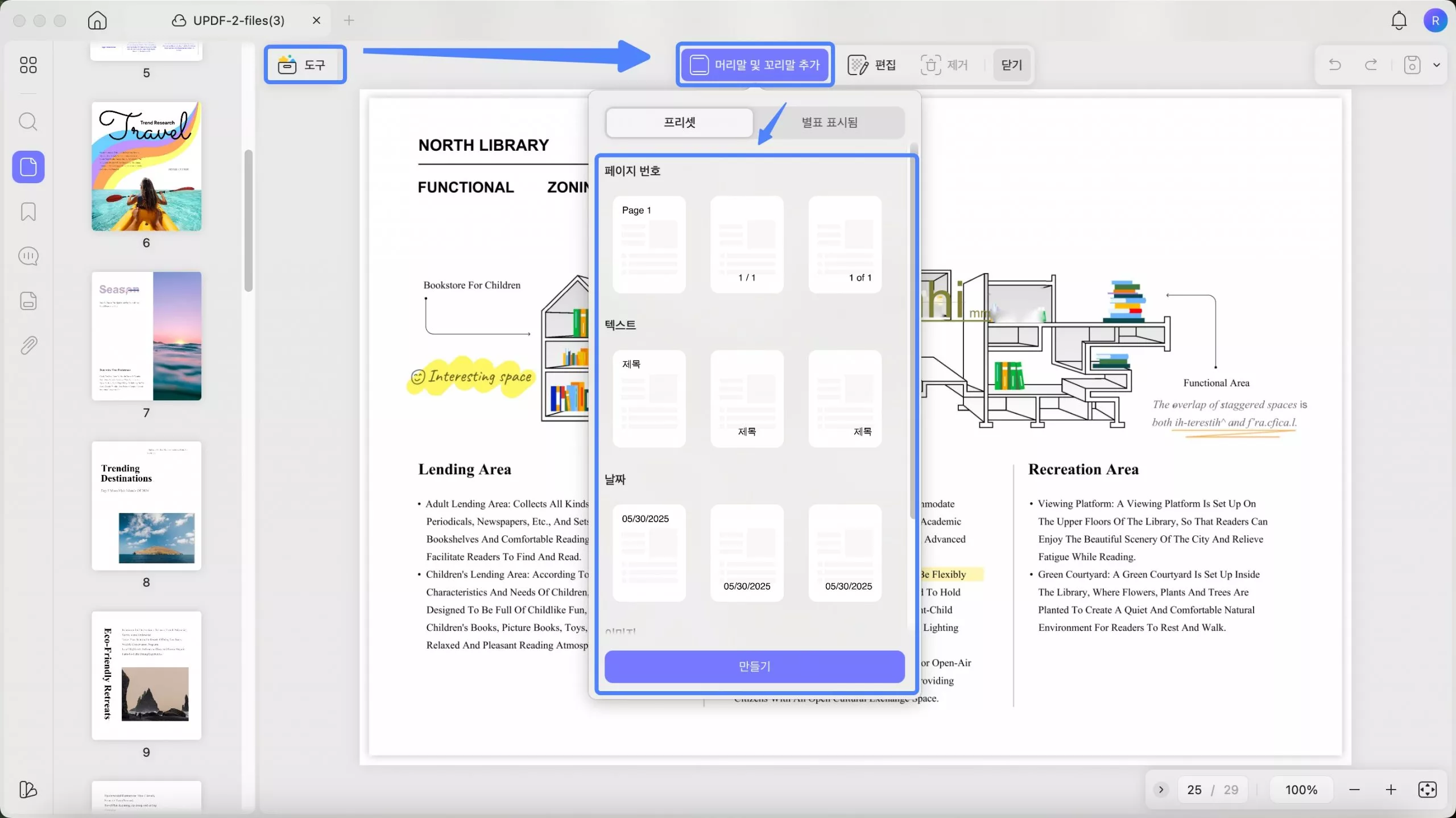
- 또한, "도구"에서 "페이지 분할"을 선택하고 툴바에서 원하는 레이아웃을 지정하면 페이지를 분할할 수 있습니다.
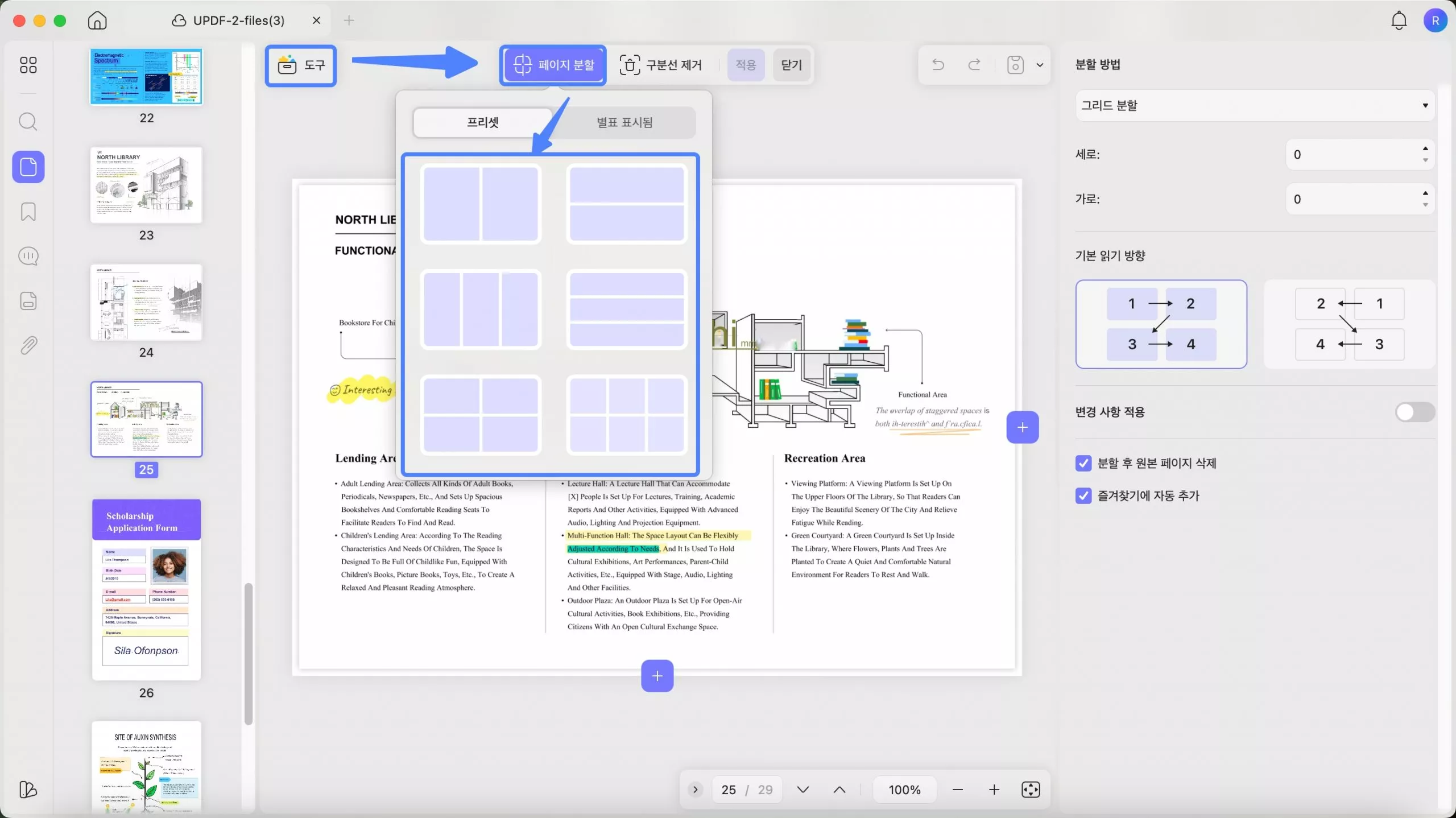
#13 PDF 시작 페이지 사용자 지정
머리글과 바닥글을 추가할 때, 어느 페이지부터 적용할지 시작 페이지 번호를 지정할 수 있습니다.
- 상단 "도구"를 클릭하고 "머리말과 바닥말"을 선택하세요.
- 도구 모음에서 "머리말 및 꼬리말 추가 "를 클릭합니다.
- 원하는 사전 설정을 선택하고 " 만들기 "를 클릭하세요.
- 오른쪽 패널에서 시작 페이지 번호를 지정합니다.
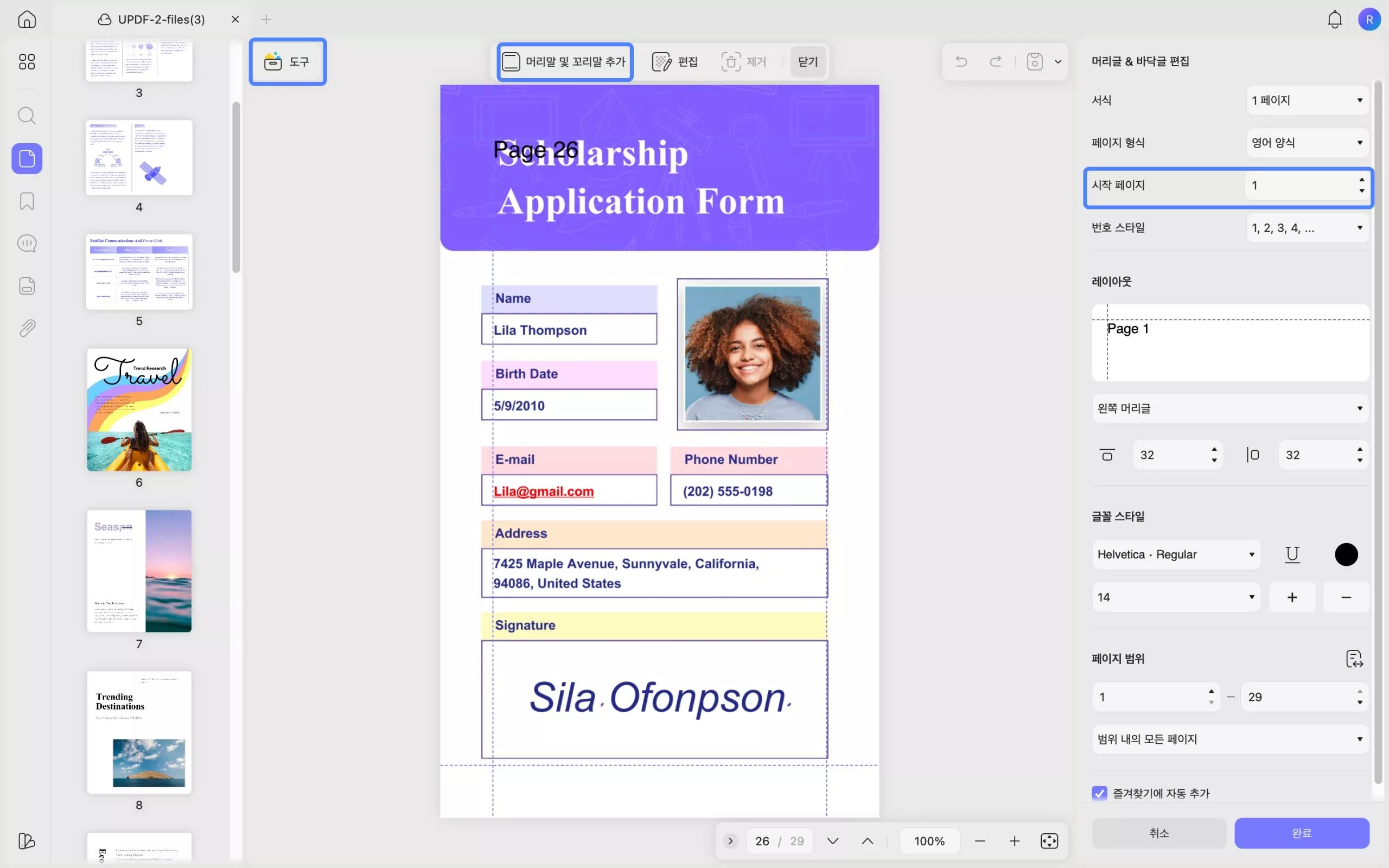
#14 페이지를 이미지 또는 이미지 PDF로 추출
이제 페이지를 개별 이미지 또는 이미지 기반 PDF로 추출할 수 있습니다.
- 왼쪽에서 "페이지 정리"를 클릭하세요.
- 추출할 페이지를 선택한 후 "추출"을 클릭합니다.
- 팝업에서 "이미지" 또는 "이미지 PDF"를 선택하세요.
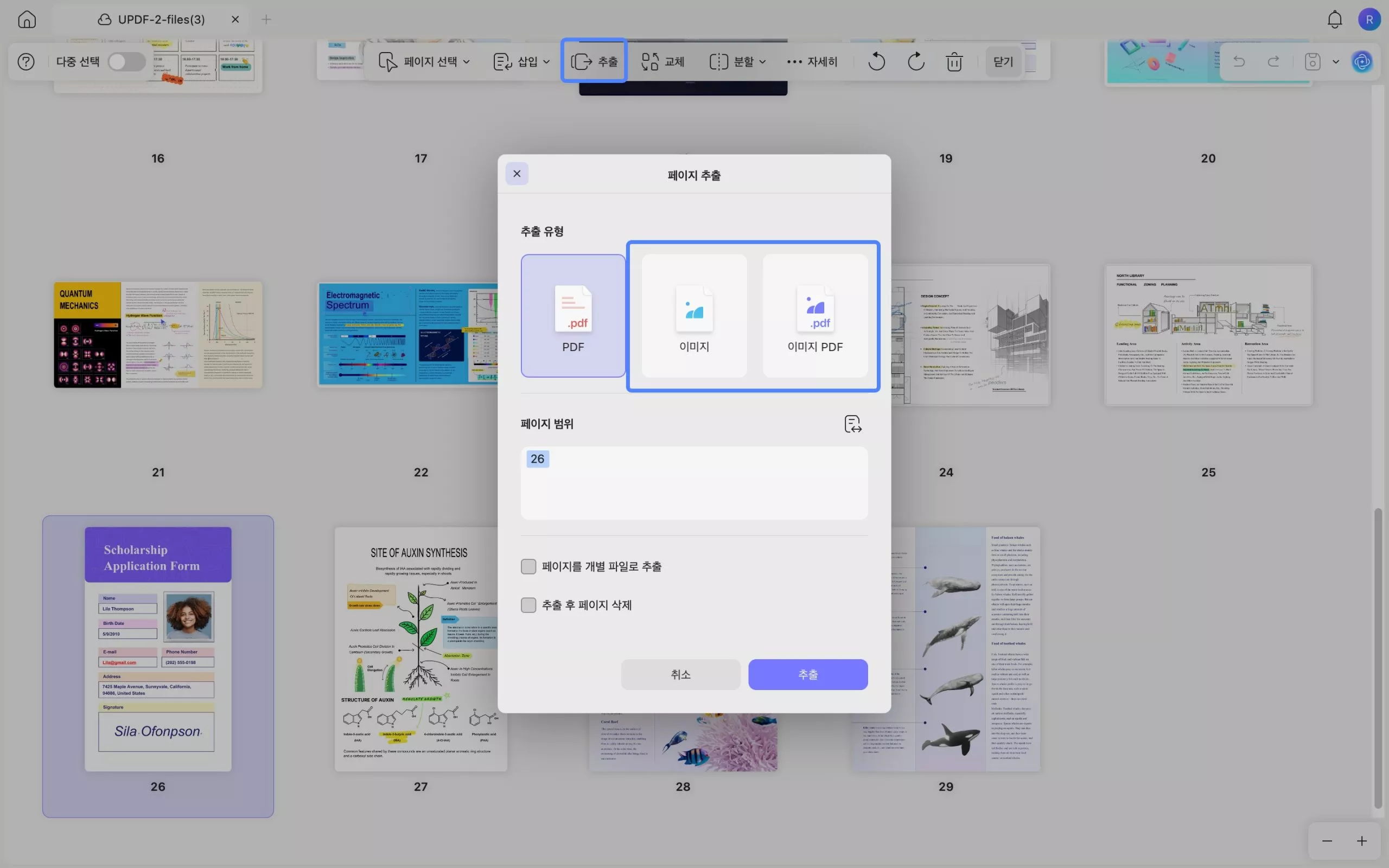
이처럼 놀라운 기능들이 가득한 UPDF 2.0, 아래 버튼을 통해 지금 바로 다운로드하여 직접 사용해보세요!
Windows • macOS • iOS • Android 100% 안전
새로운 인터페이스, 더 나은 경험
UPDF 2.0은 전면적으로 새로워진 인터페이스를 통해 더 효율적인 PDF 작업 환경을 제공합니다. 지금부터 어떤 점이 달라졌는지 알아보겠습니다!
1. 홈 인터페이스
기존 UPDF는 “파일” 탭과 같은 메뉴에 도구들이 나뉘어 있었지만, 새롭게 디자인된 홈 화면에서는 필수 도구를 더 빠르게 찾을 수 있습니다. 자주 사용하는 기능은 “도구” 섹션에서 확인하고, AI 버튼을 눌러 UPDF AI에 접근하며, “클라우드” 버튼으로 클라우드 파일을 관리할 수 있습니다.
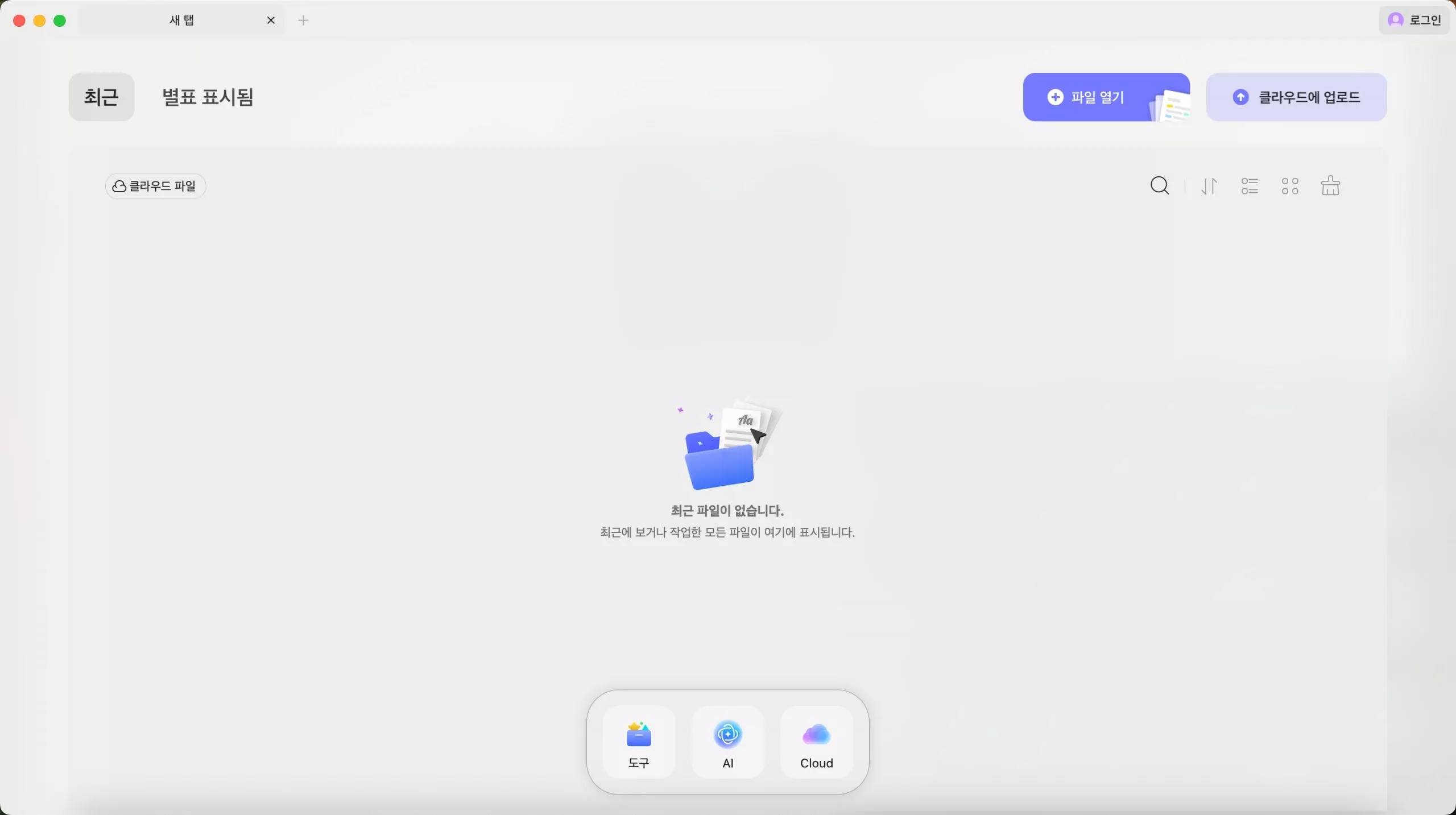
2. 도구 상자
기존 버전에서는 도구들이 여러 범주로 흩어져 있어 찾기 어려웠지만, UPDF 2.0에서는 모든 핵심 도구가 하나의 통합된 도구함으로 구성되어 더 직관적으로 접근할 수 있습니다.
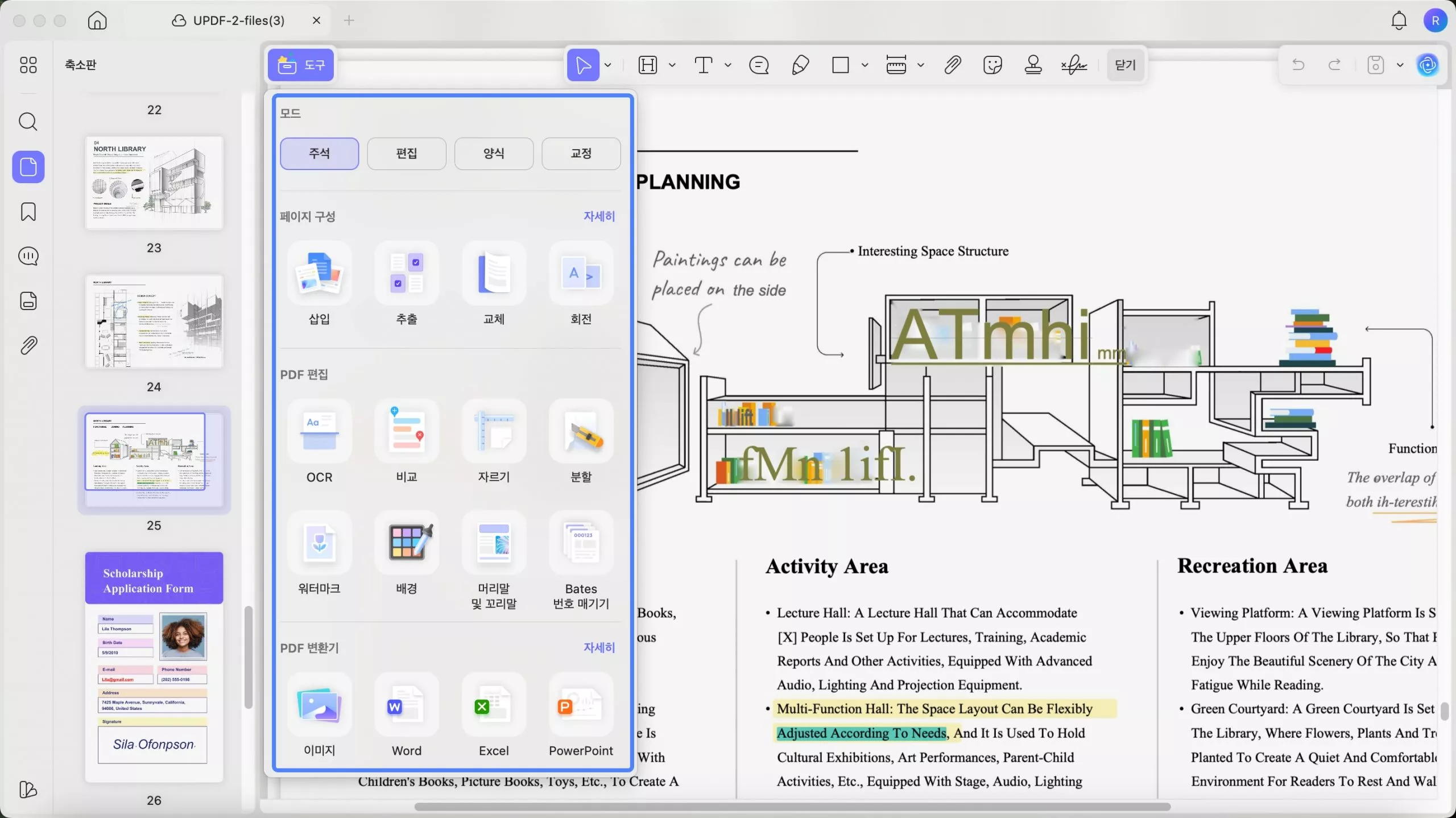
3. 새 속성 패널
이전 UPDF 버전에서는 PDF 텍스트 및 이미지 사용자 지정이 기본 속성 도구 모음으로 제한되었습니다. 이제 업그레이드를 통해 전용 속성 패널에서 더욱 다양한 기능을 사용할 수 있어 PDF를 더욱 쉽게 개인화할 수 있습니다.
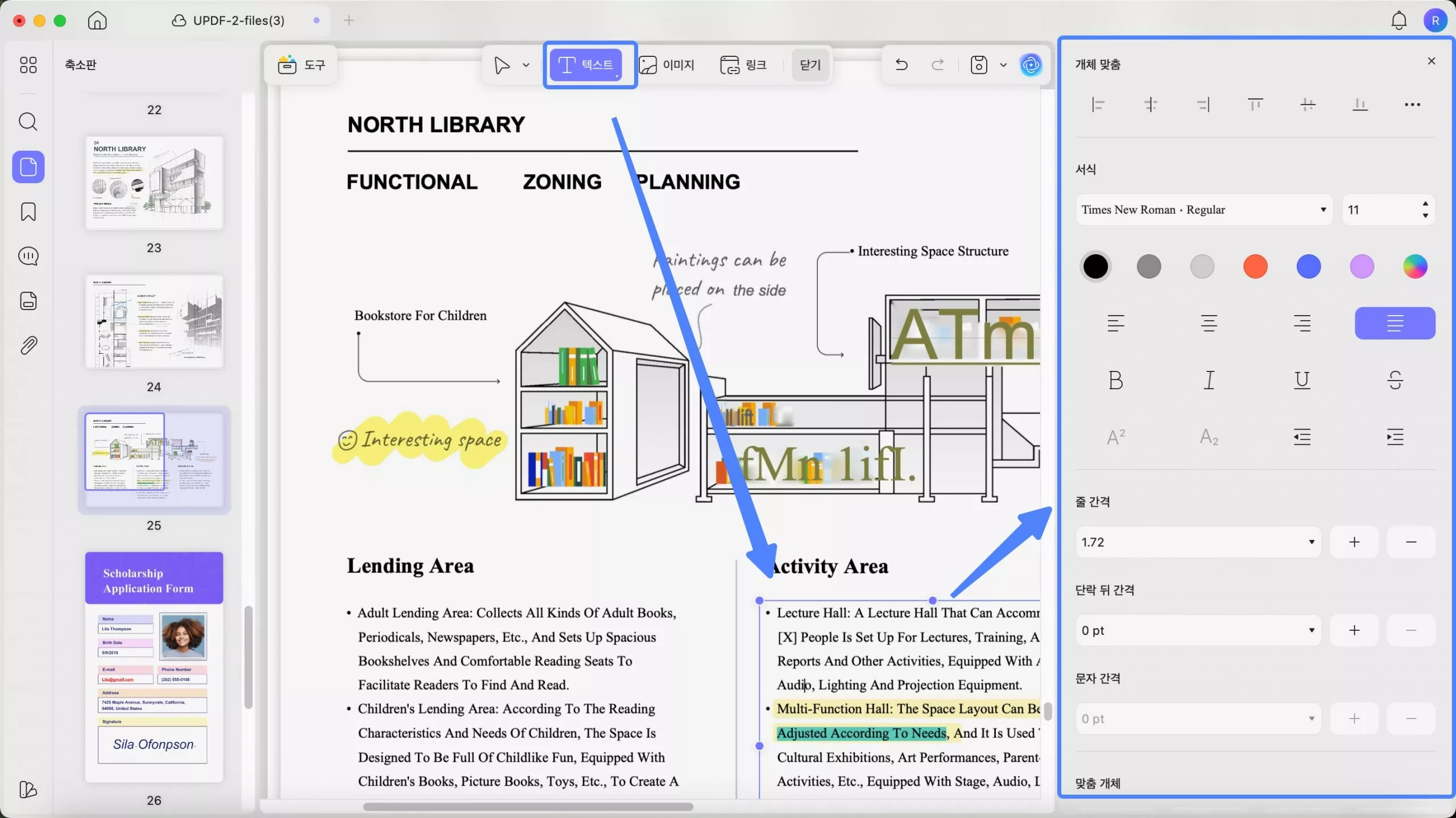
4. 유연한 작업 공간 조정
좌우 패널을 자유롭게 드래그하여 작업 공간을 넓게 확보할 수 있습니다. 특히 윈도우에서는 패널 위치도 자유롭게 조정 가능하여 원하는 레이아웃으로 설정할 수 있습니다.
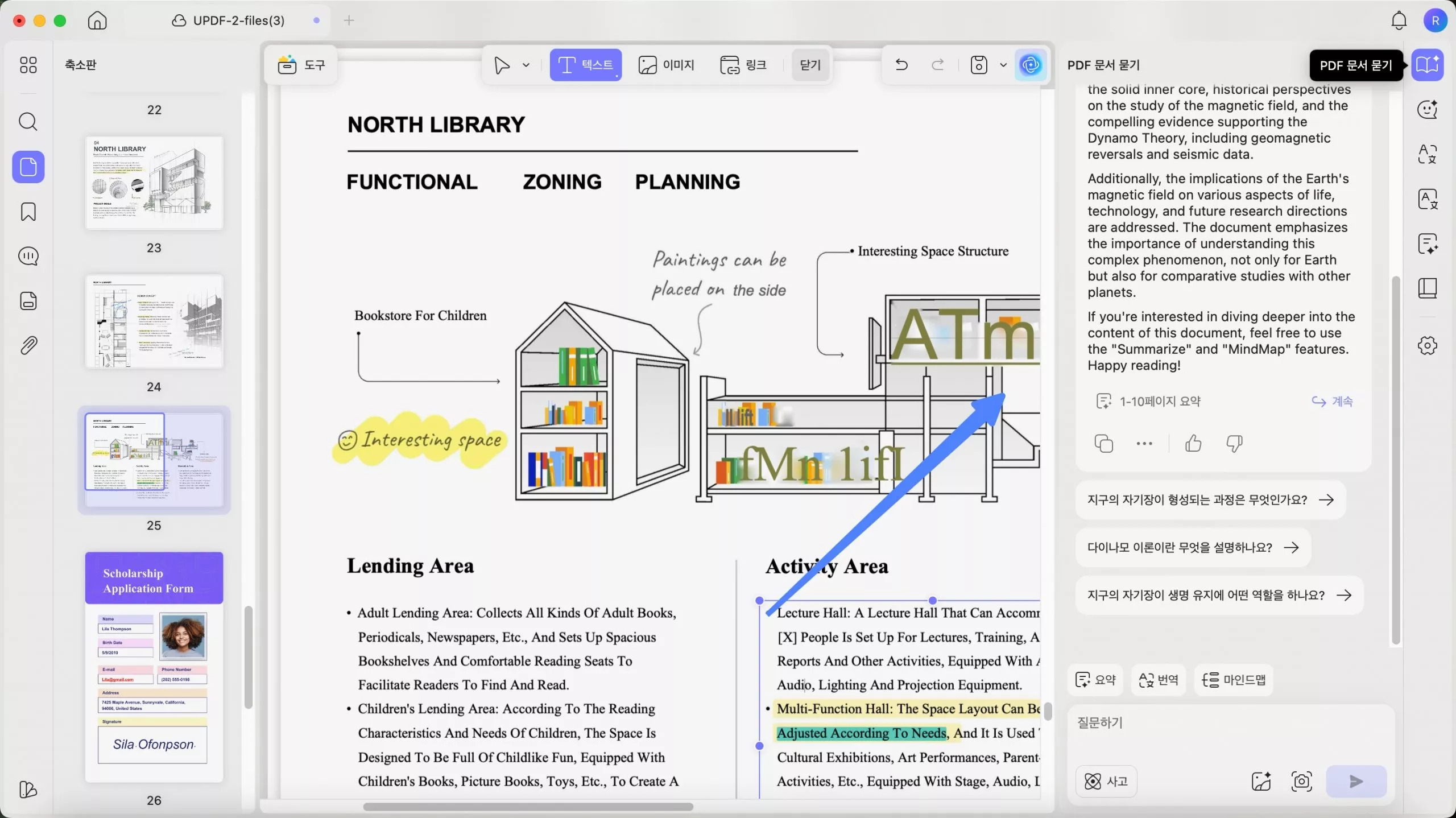
2부. UPDF 2.0으로 업데이트하는 방법?
UPDF 2.0의 새로운 기능들을 모두 살펴보셨다면, 이제 직접 사용해보고 싶은 마음이 들지 않으신가요?
업데이트 방법도 아주 간단합니다. 아래 버튼을 클릭하거나 updf.com 웹사이트에 접속하여 다운로드 버튼을 눌러 지금 바로 시작해보세요!
Windows • macOS • iOS • Android 100% 안전
3부. UPDF 2.0에 대한 FAQs
- 기존 라이선스를 가지고 있다면 UPDF 2.0으로 업그레이드할 때 추가 비용이 드나요?
아니요! 기존 라이선스를 보유한 사용자라면 추가 비용 없이 무료로 UPDF 2.0으로 업그레이드할 수 있습니다.
- 업그레이드 후에도 UPDF Cloud에 저장된 파일에 접근할 수 있나요?
네! 동일한 계정으로 로그인하면 업그레이드 후에도 UPDF Cloud에 저장된 모든 파일에 그대로 접근할 수 있습니다.
- UPDF 2.0에는 새로운 AI 기능이나 개선 사항이 있나요?
네! UPDF 2.0에서는 AI 인터페이스가 더욱 매끄럽게 개선되었으며, 홈 화면에서 AI 기능에 더 쉽게 접근할 수 있습니다.
- UPDF 2.0으로 업그레이드한 후에도 이전 버전(UPDF 1)을 계속 사용할 수 있나요?
가능합니다! 원한다면 UPDF 1 버전을 계속 사용할 수 있으며, 이미 삭제했다면 UPDF 다운로드 센터에서 재설치도 가능합니다.
결론
이제 마무리할 시간입니다! UPDF 2.0은 새롭고 강력한 기능들과 완전히 커스터마이징 가능한 작업 공간으로 돌아왔습니다. 여러분이 사랑하는 PDF 편집기는 이제 그 어느 때보다도 더 강력하고 직관적이며 완성도 높은 경험을 제공합니다.
놓치지 마세요! 지금 바로 아래 버튼을 클릭해 UPDF 2.0을 다운로드하고 직접 체험해보세요!
Windows • macOS • iOS • Android 100% 안전
 UPDF
UPDF
 Windows용 UPDF
Windows용 UPDF Mac용 UPDF
Mac용 UPDF iPhone/iPad용 UPDF
iPhone/iPad용 UPDF 안드로이드용 UPDF
안드로이드용 UPDF UPDF AI 온라인
UPDF AI 온라인 UPDF Sign
UPDF Sign PDF 편집
PDF 편집 PDF 주석
PDF 주석 PDF 생성
PDF 생성 PDF 양식
PDF 양식 링크 편집
링크 편집 PDF 변환
PDF 변환 OCR
OCR PDF → Word
PDF → Word PDF → 이미지
PDF → 이미지 PDF → Excel
PDF → Excel PDF 정리
PDF 정리 PDF 병합
PDF 병합 PDF 분할
PDF 분할 PDF 자르기
PDF 자르기 PDF 회전
PDF 회전 PDF 보호
PDF 보호 PDF 서명
PDF 서명 PDF 민감 정보 가리기
PDF 민감 정보 가리기 PDF 민감 정보 제거
PDF 민감 정보 제거 보안 제거
보안 제거 PDF 보기
PDF 보기 UPDF 클라우드
UPDF 클라우드 PDF 압축
PDF 압축 PDF 인쇄
PDF 인쇄 일괄 처리
일괄 처리 UPDF AI 소개
UPDF AI 소개 UPDF AI 솔루션
UPDF AI 솔루션 AI 사용자 가이드
AI 사용자 가이드 UPDF AI에 대한 FAQ
UPDF AI에 대한 FAQ PDF 요약
PDF 요약 PDF 번역
PDF 번역 PDF 설명
PDF 설명 PDF로 채팅
PDF로 채팅 AI 채팅
AI 채팅 이미지로 채팅
이미지로 채팅 PDF를 마인드맵으로 변환
PDF를 마인드맵으로 변환 학술 연구
학술 연구 논문 검색
논문 검색 AI 교정기
AI 교정기 AI 작가
AI 작가 AI 숙제 도우미
AI 숙제 도우미 AI 퀴즈 생성기
AI 퀴즈 생성기 AI 수학 문제 풀이기
AI 수학 문제 풀이기 PDF를 Word로
PDF를 Word로 PDF를 Excel로
PDF를 Excel로 PDF를 PowerPoint로
PDF를 PowerPoint로 사용자 가이드
사용자 가이드 UPDF 팁
UPDF 팁 FAQ
FAQ UPDF 리뷰
UPDF 리뷰 다운로드 센터
다운로드 센터 블로그
블로그 뉴스룸
뉴스룸 기술 사양
기술 사양 업데이트
업데이트 UPDF vs Adobe Acrobat
UPDF vs Adobe Acrobat UPDF vs. EZPDF
UPDF vs. EZPDF UPDF vs. ALPDF
UPDF vs. ALPDF